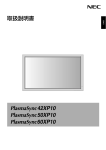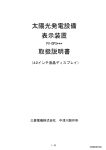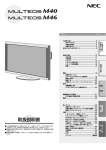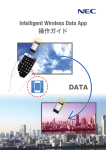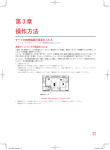Download 取扱説明書
Transcript
タッチパネル付液晶ディスプレイ もくじ 1. 2. 取扱説明書 ページ 安ご 全使 ご使用の前に .................................................................. 2 の 用 安全のために必ず守ること .......................................... 3 た の め前 にに ⋮ 3. 4. 付属品の確認 .................................................................. 6 各部の名称 ..................................................................... 7 前面パネル .................................................................. 7 背面パネル/側面 ......................................................... 8 ワイヤレスリモコン ................................................... 9 5. 設置および操作要領 ................................................... 10 リモコンの使用範囲 ................................................ 12 接続 .............................................................................. 13 接続する前に............................................................ 13 オプションスピーカーを接続する ........................ 14 電源を接続する ...................................................... 15 簡単接続図 ............................................................... 16 コンピューターとの接続 ....................................... 17 デジタル出力機器との接続 .................................... 18 コンポーネント出力付機器との接続 ..................... 19 ステレオアンプとの接続 ....................................... 20 6. 接設 置 お 続よ び 操 作 要 領 基本操作 ..................................................................... 21 本機の電源を入れる ................................................ 21 パワーマネージメント機能 .................................... 22 ピクチャーサイズ ................................................... 22 ピクチャーモード ................................................... 22 インフォメーション ................................................ 22 コントロールロックモード .................................... 22 タッチパネル機能 ...................................................... 23 タ ッ チ基 パ本 ネ操 ル作 機 能 9. Windows® セットアップ .......................................... 24 10. OSD 画面調節 ............................................................ 25 映像設定 .................................................................. 25 画面設定 .................................................................. 26 音質設定 .................................................................. 27 子画面設定 ............................................................... 28 詳細設定 1 ............................................................... 28 詳細設定 2 ............................................................... 29 アドバンストオプション ....................................... 30 OSD 補足説明 ......................................................... 33 O ni S do Dw s ® 画セ 面ッ 調ト 節ア ッ 7. 8. 11. 困ったとき .................................................................. 34 故障かな?と思ったら .......................................... 34 コンピューターを使うとき .................................... 35 保証とアフターサービス ....................................... 36 本機を廃棄するには (リサイクルに関する情報)...... 36 ■ この取扱説明書をよくお読みになり、正しくお使いください。特に「安全のため に必ず守ること」は、本商品をご使用の前に必ず読んで正しくお使いください。 ■ 保証書は必ず「お買い上げ日・販売店名」などの記入を確かめて、販売店からお受 け取りください。 ■ 取扱説明書は「保証書」・「NECサービス窓口のご案内」と共に大切に保管して ください。 各付 部属 の品 名の 称確 認 12. 付 録.............................................................................. 37 RS-232C リモートコントロール ........................ 37 仕 様 ..................................................................... 39 さくいん .................................................................. 40 W プ 困 た と き 付 録 1. ご使用の前に ご注意 ・本機を使用する際には、取扱説明書の注意事項をよく読んでお使いください。取扱説明書の注意事項にある記載内容を遵守せ ず使用し、損害等が発生した場合は、当社では一切責任を負いかねますのであらかじめご了承ください。 ・本機はパブリックスペース等での表示を目的とした製品です。本機を使用する際は、本機を使用して起こりえる可能性を十分 考慮のうえお使いください。また、本機を運用した結果のいかなる影響においても、当社では責任を負いかねますのであらか じめご了承ください。 ・本機は、医療機器、原子力設備や機器、航空宇宙機器、輸送設備や機器など、人命に関わる設備や機器、および高度な信頼性 を必要とする設備や機器などへの組み込みや制御等の使用は意図されておりません。これら設備や機器、制御システムなどに 本機を使用され、人身事故、財産損害などが生じても、当社はいかなる責任も負いかねます。 この装置は、情報処理装置等電波障害自主規制協議会(VCCI)の基準に基づくクラスB情報技術装置です。この装置は、家庭環 境で使用することを目的としていますが、この装置がラジオやテレビジョン受信機に近接して使用されると、受信障害を引き起 こすことがあります。取扱説明書に従って正しい取扱いをしてください。 本機は付属の電源コードおよび信号ケーブルを使用した状態でVCCI基準に適合しています。 高調波電流規格 JIS C 61000-3-2 適合品 グリーンマーク JIS C0950(通称 J-Moss) とは、電気・電子機器の特定の化学物質の含有表示方法を規定した日本工業規格 です。特定の化学物質(鉛、水銀、カドミウム、六価クロム、PBB、PBDE)の含有状況により、次の2種 類の表示マークがあります。 ・含有マーク: 特定の化学物質が含有率基準値を超える製品に付与するマーク ・グリーンマーク: 同化学物質が含有率基準値以下(但し除外項目あり)である製品にメーカーが任意で 表示することができるマーク 本製品に表示されているマークは、グリーンマークです。 製品の情報は、http://www.nec-display.com/environment/j-moss.html をご覧ください。 ディスプレイの回収・リサイクル 資源有効利用促進法に基づき、家庭から出される使用済みディスプレイの回収・リサイクルをおこなう“PCリサイクル”が2003 年10月より開始されました。当社ではこれを受け、回収・リサイクル体制を構築し、2003年10月1日より受付しております。 2003年10月以降購入されたディスプレイのうち、銘板に“PCリサイクル”が表示されている商品※は、ご家庭からの排出時、 当社所定の手続きにより新たな料金負担なしで回収・リサイクルいたします。事業者から排出される場合は、産業廃棄物の扱い となります。( P36本機を廃棄するには) ※ “PCリサイクル”の表示のない商品は、排出時、お客様に回収・リサイクル料金をご負担頂きますので、あらかじめご了承 ください。 ■ 本書の内容の一部または全部を無断で転載することは固くお断りします。 ■ 本書の内容について、将来予告なしに変更することがあります。 ■ 本書の内容については、万全を期して作成しましたが、万一誤り、記載もれなどお気付きの点がありましたらご連絡ください。 ■ 乱丁本、落丁本の場合はお取り替えいたします。販売店までご連絡ください。 Windows® は、米国マイクロソフト社の米国およびその他の国における登録商標です。 Macintoshは、米国アップルコンピュータ社の登録商標です。 MicroTouch, the MicroTouch logo, ChassisTouch, ClearTek, KioskTouch, Microcal, ThruGlass, TouchPad, TouchPen, TouchWare, TouchTek, TruePointとToughTouchは、米国およびその他の国での3M TouchSystems Inc.の登録商標または商標です。 MultiSync® は、NECディスプレイソリューションズ株式会社の登録商標です。 その他の社名および商品名は、各社の商標および登録商標です。 この取扱説明書に使用している表示と意味は次のようになっています。 誤った取扱いをしたときに生じる危険とその程度を、次の表示で区分して説明しています。 誤った取扱いをしたときに、死亡や重傷など の重大な結果に結びつく可能性があるもの 誤った取扱いをしたときに、傷害または 家屋・家財などの損害に結びつくもの 図記号の意味は次のとおりです。 2 絶対におこなわないでください。 必ず指示に従いおこなってください。 絶対に分解・修理・改造はしないでくだ さい。 必ずアースリード線を接地(アース) してください。 必ず電源プラグをコンセントから抜い てください。 高圧注意(本体後面に表示) :取扱い上、 特に守っていただきたい内容 :参考にしていただきたいページ :取扱い上、 参考にしていただきたい内容 :専門用語の簡単な説明 2. 安全のために必ず守ること ●ご使用の前に、この欄を必ずお読みになり、正しく安全にお使いください。 万一異常が発生したときは、電源プラグをすぐ抜く!! 異常のまま使用すると、火災・感電の原因になります。 すぐに電源スイッチを切り、電源プラグをコンセントから抜いて、販売店に修理をご依頼ください。 プラグを抜く 故障(画面が映らないなど)や 煙、変な音・においがするとき は使わない 傾斜面や不安定な場所に置かない 裏ぶたをはずさない 分解禁止 使用禁止 禁止 火災・感電の原因になります。 電源コードを傷つけない コードを ひっぱる 下敷き 熱器具のそば 傷つけ禁止 内部には電圧の高い部分があり、さわると 感電の原因になります。 落ちたり、倒れたりしてけがの原因になり ます。 キャビネットを破損したときは使わ ない 特にお子さまにご注意 異物をいれない やぶれ 重いものをのせたり、熱器具に近づけたり、 無理に引っ張ったり、折り曲げたまま力を 加えたりしないでください。コードが破損 して火災・感電の原因になります。 火災・感電の原因になります。 火災・感電の原因になります。 ポリ袋で遊ばない 修理・改造をしない アースリード線を挿入・接触しない 特にお子さまにご注意 禁止 禁止 使用禁止 けが・火災・感電の原因 になります。 修理・改造禁止 本体包装のポリ袋を頭からかぶると窒息の 原因になります。 正しい電源電圧で使用する 電源プラグのアースリード線を 接地(アース接続)する 接地 故障のときに感電の原因になります。 アース接続は必ず電源プラグを コンセントにつなぐ前におこなってください。 また、アース接続を外す場合は、必ず電源プラ グをコンセントから抜いてからおこなってくだ さい。 指定の電源電圧以外で使用すると 火災・感電の原因になります。 一般のご家庭のコンセント(AC100V)で お使いいただくための電源コードを添付して おります。 AC100V以外(最大AC240V)でご使用の際には、 お使いになる電圧に適した電源コードをご準備の 上お使いください。 本機に添付している電源コードは本機専用です。 安全のため他の機器には使用しないでください。 風呂場や水のかかるところに置かない 水などが液晶ディスプレイの内部に入った場合は すぐに本体の電源を切り、電源コードをコンセント から抜いてお買い上げの販売店にご連絡ください。 そのまま使用すると、故障・火災・感電などの原因 になります。 禁止 電源プラグのアースリード線を電源コンセ ントに挿入・接触させると火災・感電の原因 になります。 雷が鳴り出したら、電源コード・タッチパネルなどには触れない 雷が鳴り出したら電源コード・タッチパネルには 触れないでください。感電の原因になります。 水ぬれ禁止 接触禁止 液晶を口にしない 液晶パネルが破損し、液晶が漏れ出た場合は、 液晶を吸い込んだり、飲んだりしないようにしてください。中毒を起こす恐れがあります。万一口に入ってしまったり、 目に入ってしまった場合は、水でゆすいでいただき、医師の診断を受けてください。手や衣類に付いてしまった場合は、 アルコールなどで拭き取り、水洗いしてください。 警告 タッチパネルを破損したときは使わない 液晶パネルの前面には、タッチパネルを使用するためのガラス板がついています。万が一ガラスが割れた場合は、すみ やかにタッチパネルの使用を中止して、販売店に修理をご依頼ください。けが・火災・感電の原因になります。 使用禁止 3 設置のときは次のことをお守りください。 風通しが悪かったり、置き場所によっては、内部に熱がこもり、火災や感電の原因になります。 狭い所に置かない 直射日光や熱器具のそばに置かない 横倒し、伏せ置き、さかさまにしない 禁止 設置禁止 布などで通風孔をふさがない 設置禁止 屋外での使用禁止 禁止 湿気やほこりの多い所、油煙や湯気の 当たる所に置かない 屋外での使用禁止 設置禁止 車載用禁止 車載用など移動用途には使用 できません。故障の原因にな ることがあります。 禁止 本商品は屋内での使用を想定しています。 屋外では使用しないでください。故障の 原因となることがあります。 画面に衝撃を加えない 液晶パネル面を固いもので たたいたりして衝撃を加え ないでください。 破損してけがや故障の原因 になります。 移動する際も、液晶パネル 面に手などが接触しないよ うにしてください。 接続線をつけたまま移動しない 禁止 電源プラグを持って抜く コードを引っ張ると傷が つき、火災・感電の原因に なります。 禁止 ぬれた手で電源プラグを 抜き差ししない 感電の原因になります。 ぬれ手禁止 プラグを持つ お手入れの際は電源プラグを抜く 電源プラグを奥までさしこむ 電源プラグは奥までしっかり と差し込んでください。 しっかりと差し込まれていな いと火災・感電の原因となる ことがあります。 火災・感電の原因になります。 電源プラグや機器間の接続線 をはずしたことを確認のうえ、 移動してください。 感電の原因になります。 抜けかかり禁止 プラグを抜く しっかり差し込んで 4 液晶パネルを廃棄する場合 キャビネットの通気口を掃除する 液晶パネルに使用している蛍光管(バックライト)には水銀が含まれ ています。ご自身で廃棄するのは大変危険ですので、お止めください。 本機を廃棄する場合は、資源有効利用促進法に基づく、回収・リサイ クルにご協力ください。( P36:本機を廃棄するには) キャビネットの通気口がごみやほこりでふさがると故障の原因と なることがあります。1年に一度はキャビネットの通気口を掃除し てください。 特に冷却ファンを動作させて使用する場合は、通気口にごみやほ こりが付着しやすくなりますので、月に一度以上は、通気口を掃 除してください。 内部にほこりがたまっ たまま使うと、火災や 故障の原因になります。 内部掃除は販売店にご 電源プラグのほこりなどは定期的にとる 1年に一度は電源プラグの 定期的な清掃と接続を点検 ほこりを取る タッチパネル付液晶ディスプレイの上手な使い方 For use in Japan only. キャビネットのお手入れ 明るすぎる部屋は目が疲れます。適度な明るさの中でご使用ください。 また、連続して長い時間、画面を見ていると目が疲れます。 not be used in any other countries. タッチパネルのお手入れ 前面のタッチパネルは、非常にデリケートです。 表面にほこりや汚れがついているときは、やわらかい布でやさしく拭い てください。ティッシュや硬いもので拭かないでください。また、表面 が変色したり、不透明になる原因となりますので、タッチパネルのお手 入れにベンジン、シンナー、OAクリーナーなどの溶剤は絶対使用しな いでください。お手入れの際には、本機よりUSBケーブルを抜き、タッ チパネル機能を止めた状態で行ってください。 キャビネットの表面はプラスチックが多く使われています。ベン ジンやシンナー、アルカリ性洗剤、アルコール系洗剤、ガラスク リーナー、ワックス、研磨クリーナー、粉石鹸などでふいたり、 殺虫剤をかけたりしないでください。変質したり、塗料がはげる 原因となります。(化学ぞうきんご使用の際は、その注意書きに 従ってください。)また、ゴムやビニール製品などを長時間接触 させたままにしないでください。キャビネットが変色したり、変 重要なお知らせ 残像について 残像とは、長時間同じ画面を表示していると、画面表示を変えたときに前の画面表示が残る現象ですが、故障ではありません。 残像は、画面表示を変えることで徐々に解消されますが、あまり長時間同じ画面を表示すると残像が消えなくなりますので、同 じ画面を長時間表示するような使い方は避けてください。 「スクリーンセーバー」などを使用して画面表示を変えることをおすすめします。 また、ディスプレイを使用しないときは、パワーマネージメント機能(パワーセーブ)やスケジュール機能を使ったり、ワイヤ レスリモコンや電源ボタンを操作して電源を切ることをおすすめします。 タッチパネルの修理について お客様のご使用後に生じたタッチパネルの傷、破損等については、保証期間中においても有償修理になります。 5 3. 付属品の確認 お買い上げいただいたときに同梱されている付属品は次のとおりです。 万一不足しているものや損傷しているものがありましたら、販売店までご確認ください。 自立スタンド付でご使用される場合は、梱包箱の上部天面に記載の開梱方法要領に従って自立スタンドを取り付けください。 ・ 電源コード(3.0m) ・ 信号ケーブル(4.0m) ・スピーカー端子変換コネクター1組(赤、白) ・自立スタンド x 2 ・ 取扱説明書(本書) ・自立スタンド摘み付きネジ(M4 x 27)x 2 ・ ワイヤレスリモコン ・ 単 3 形乾電池 x 2 ・主電源スイッチカバー ・ クランパー x 3 ・タッチパネルドライバーディスク ・USBケーブル(4.0m) ・ ネジ(M4 x 8)x 4 ・ 保証書(梱包箱に貼り付けてあります。 ) ・ NECサービス窓口のご案内 ・ ユーティリティーディスク ・ フェライトコア x 2 ・ バンド x 2 自立スタンド x 2( 電源コード( P15) P12) USBケーブル ( P23) 信号ケーブル ミニD-SUB15ピン ーミニD-SUB15ピンケーブル (アナログ接続用) ( P17,18) ネジ x 4 (転倒防止、電源コードおよび 主電源スイッチカバー固定用) ( ワイヤレスリモコン 単3形乾電池 x 2 ( P10) P10,12,15) クランパー x 3 (転倒防止および 電源コード固定用) ( 自立スタンド摘み付ネジ x 2 ( P12) 取扱説明書(本書) スピーカー端子変換コネクター1組(赤、白) ※ 市販の汎用スピーカーをお使いのとき、 スピーカーのリード端子が合わない 亊があります。 その場合に、ご使用ください。 ( P14) 主電源スイッチカバー ( P12) P10,15) 保証書 NECサービス窓口のご案内 ユーティリティーディスク テストパターンおよび セットアップ用 Windows® 版 ( P24) タッチパネル ドライバーディスク ( P23) ディスプレイが入っていた梱包箱や、緩衝材は大切に保管してください。 6 フェライトコア x 2 (ノイズ防止用) ( P13) バンド x 2 (ノイズ防止用) ( P13) 4. 各部の名称 前面パネル 9 10 OFF ON 調節ボタンの位置 EXIT 8 1 電源ボタン ( 7 6 5 INPUT MUTE 3 2 4 1 ) 電源を入/切するときに押します。 2 消音ボタン (MUTE) 音を消します。もう一度押すと音がでます。 3 入力切替ボタン (INPUT) 映像入力を切り替えます。 [RGB1], [RGB2], [RGB3], [DVD/HD], [VIDEO], [VIDEO<S>]の 順に切り替わります。 6 アップボタン( ) OSD 画面を表示します。OSD 画面が表示されているとき ボタンで調節項目を選択します。 7 ダウンボタン( ) OSD 画面を表示します。OSD 画面が表示されているとき ボタンで調節項目を選択します。 8 EXIT ボタン(EXIT) S 端子モード「独立」を選んだ時は[VIDEO], [VIDEO<S>]の順 OSD 画面が表示されていないときに押すと、OSD 画面を表 に切り替わります( P30) OSD 画面表示時には、OSD 画面で調節した内容を決定します。 示します。 (OSD 画面表示時は、リモコンの SET ボタンと同じ機能になり ます。 P25) 4 プラスボタン(+) O S D 画面で調節項目を選択したあと、このボタンを押して お好みの画面に調節します。 OSD 画面が消えているときは、音量を大きくします。 OSD 画面が表示されているときは、ひとつ前の OSD 画面に 戻ります。 9 リモコン受光部/電源ランプ リモコン受光部:ワイヤレスリモコンの信号の受光部です。 電源ランプ 電源ボタン入:緑色点灯 電源ボタン切:赤色点灯 パワーマネージメント時:緑色と赤色が同時点灯 主電源スイッチ切時:消灯 5 マイナスボタン(−) O S D 画面で調節項目を選択したあと、このボタンを押して お好みの画面に調節します。 OSD 画面が消えているときは、音量を小さくします。 スケジュール待機時: 赤色点灯、緑色点滅 異常検出時(自己診断) : 赤色点滅( P34) 10 主電源スイッチ 主電源を入/切するときに押します。 7 背面パネル 12 AC IN PC OUT PC IN RGB3 IN Y H VIDEO DVD/HD IN Cb/Pb Cr/Pr S-VIDEO IN AUDIO OUT OUT IN3 IN2 V SPEAKER OUT IN1 R R L IN RGB 1 (DVI-D) RGB 2 (D-SUB) RGB OUT (D-SUB) R 5 G B 4 10 1 電源入力コネクター(3 極アース端子付き) 電源コードを接続します。 2 RGB1 入力コネクター(DVI-D) 6 9 8 7 11 7 オーディオ入力コネクター コンピューター、ビデオプレーヤー、DVD プレーヤーなど の音声出力コネクターと接続します。 AUDIO1 ∼ 3 まであります。 デジタル出力のコンピューターの映像出力コネクターと 接続します。 3 RGB2 入力コネクター(ミニ D-SUB 15 ピン) L IN RS-232 IN 8 オーディオ出力コネクター 本体で選択されたオーディオ入力( 7 )と同じ信号を出力し ます。 アナログ出力のコンピューターの映像出力コネクターと 接続します。複合映像同期信号(シンクオングリーン)にも 対応しています。 4 RGB3 入力コネクター(BNC) S 端子入力コネクター(DIN4 ピン) ビデオ出力コネクター(BNC) アナログ RGB 出力のコンピューターの映像出力コネクター と接続します。複合映像同期信号(シンクオングリーン)に 10 RS-232C 入力コネクター(D-SUB 9 ピン) も対応しています。 PC の RS-232C を接続します。 5 RGB 出力コネクター(ミニ D-SUB 15 ピン) RGB2( 3 )または RGB3( 4 )から入力された信号を出力しま す。 6 DVD/HD 入力コネクター(BNC) DVD プレーヤー、レーザーディスクなどを接続します。 8 9 ビデオ入出力コネクター ビデオ入力コネクター(BNC, RCA) 11 スピーカー出力コネクター オプション外部スピーカーを接続します。 ( P14 ) 12 USBコネクタ タッチパネル機能を動作させる為にパソコンと接続します。 ワイヤレスリモコン 5 4 3 INPUT ボタン:子画面を選択します。 CHANGE ボタン:親画面と子画面を入れ替えます。 1 [ミニ解説] 2 6 9 7 10 8 11 13 14 17 16 15 12 19 18 ON/OFF ボタン:画面を静止させます。 CAPTURE ボタン:静止画面を更新します。 11 DISPLAY ボタン (DISPLAY) 画面情報を表示します。( P22) リモコンモード( P31)を NORMAL 以外に設定した場 合は、DISPLAY ボタンを 5 秒以上押し続けると NORMAL 状 態に戻ります。 12 AUTO SETUP ボタン (AUTO SETUP) オートセットアップメニュー画面を表示します。 13 MENU ボタン (MENU) 14 アップ ボタン ( ) OSD 画面が表示されているとき 電源を入/切するときに押します。 (電源ランプが点灯していないときには動作しません) 2 入力切替ボタン (INPUT) [RGB1], [RGB2], [RGB3], [DVD/HD], [VIDEO], [VIDEO<S>]の 順に切り替わります。 S 端子モード「S 独立」を選んだ時は[VIDEO], [VIDEO<S>]の P30) 3 音声入力切替ボタン (AUDIO INPUT) 音声入力を各映像入力毎に切り替えることができます。 [AUDIO1], [AUDIO2], [AUDIO3]の順に切り替わります。 4 サイズボタン (SIZE) 画面表示サイズを[FULL], [WIDE], [ZOOM], [NORMAL] から P22) ZOOM を選択した場合は、PIP 機能は動作しません。 5 映像モード切替ボタン (PICTURE MODE) ピクチャーモードを選択します。 RGB1, 2, 3 入力時:HIGHBRIGHT, STANDARD, sRGB の 3 ボタンで調節項目を選 択します。PIP 機能が選択されているときは、 画面を上に動かします。 15 ダウン ボタン ( 映像入力を切り替えます。 選択します。( 通常画面内に子画面を表示する機能です。 10 画面静止ボタン (STILL) OSD 画面を ON/OFF します。 1 電源ボタン (POWER) 順に切り替わります( PIP:Picture In Picture ボタンで子 ) OSD 画面が表示されているとき ボタンで調節項目を選 択します。PIP 機能が選択されているときは、 画面を下に動かします。 ボタンで子 16 マイナスボタン (−) OSD 画面で調節項目を選択したあと、このボタンを押して お好みの画面に調節します。 PIP 機能が選択されているときは、子画面を左に動かします。 17 プラスボタン (+) OSD 画面で調節項目を選択したあと、このボタンを押して お好みの画面に調節します。 PIP 機能が選択されているときは、子画面を右に動かします。 18 SET ボタン (SET) OSD 画面で調節した内容を決定します。 19 EXIT ボタン (EXIT) ひとつ前の OSD 画面に戻ります。 モードから選択できます。 DVD/HD, VIDEO 入力時:HIGHBRIGHT, STANDARD, CINEMA の3モードから選択できます。 6 消音ボタン (MUTE) 音を消します。もう一度押すと音がでます。 7 音量調節プラスボタン (VOL UP) 音量が大きくなります。 8 音量調節マイナスボタン (VOL DOWN) 音量が小さくなります。 9 子画面選択ボタン (PIP)( P28,P33) ON/OFF ボタン:PIP 機能を ON/OFF します。 9 5. 設置および操作要領 1. 設置 転倒防止のために 転倒防止のために、コードやくさりなどを用いてディスプレイ お客様による設置はしないでください。 設置する際は、お買い上げの販売店までご相談ください。 を固定してください。固定には付属のクランパーを付属のネジ でディスプレイにしっかりと締めつけてください。 コードやくさりはディスプレイの重さ(約19.4kg)に耐えられ るものをご使用ください。 移動や設置および取付けは必ず 2 名以上でおこなってくださ い。落下してけがの原因となることがあります。 本機の保証環境温度は 35℃です。ケース等に入れて使用され る場合は、ケース内部の温度が 35℃以下となるよう、ケース にファンを取り付ける、 通風口を設けるなどの処置をおこなっ てください。 なお、本機は温度センサーおよび冷却ファンを内蔵し、冷却 市販のコードや くさり等 付属クランパ 付属ネジ ファンが動作していても保証温度を超える環境になると「警 告」が表示されます。「警告」が表示された環境での使用は 故障の原因となりますので、電源を切ってください。 ディスプレイを移動する前にコードや鎖をとりはずしてくださ い。けが、故障の原因になります。 据付条件 熱がこもるのを防ぐため、 ディスプレイの周囲は下図のように 壁から離してください。 2. リモコンに電池を入れる 単 3 形乾電池 2 つが必要です。 下図に従って電池を入れてください。 乾電池は誤った使いかたをすると液もれや破れつすることがあ りますので、次の点について特にご注意ください。 本機の保証環境温度は 35℃です。ケース等に入れて使用され る場合は、ケース内部の温度が 35℃以下となるよう、ケース にファンを取り付ける、 通風口を設けるなどの処置をおこなっ てください。 冷却ファン 本機内蔵の冷却ファンは、工場出荷時には常時動作設定となって おります。 ・ 乾電池のプラス+とマイナス−を、 表示のとおり正しく入れ てください。 ・ 乾電池は種類によって特性が異なりますので、 種類の違う乾 電池は混ぜて使用しないでください。 ・ 新しい乾電池と古い乾電池を混ぜて使用しないでください。 新しい乾電池の寿命を短くしたり、また、古い乾電池から液 がもれる恐れがあります。 ・ 乾電池が使えなくなったら、 液がもれて故障の原因となる恐 れがありますのですぐ取り出してください。 また、もれた液に触れると肌が荒れることがありますので、 布でふき取るなど十分注意してください。 ・ 付属の乾電池は保存状態により短時間で消耗することがあり ますので、早めに新しい乾電池と交換してください。 ・ 長時間使用しないときは、 乾電池をリモコンから取り出して 保管しておいてください。 10 3. 外部機器を接続する 本機を長くご使用いただくために、次の点にご注意ください。 ・ 接続する外部機器を保護するため、接続の際には電源を ●使用していないときは本機の電源を切ってください。 ・ 本機またはリモコンの電源ボタンで電源を切ってください。 切ってください。 ・ 接続する機器のそれぞれの取扱説明書に従って接続してく ださい。 4. 電源コードを接続する( ・ パワーセーブ機能( P28)を「ON」に設定してください。 信号が入力されないときに自動的にパワーセーブモードに切 り替わります。工場出荷時は「OFF」に設定されています。 P15) ・ コンセントは電源プラグが抜きやすい位置にあることを ・ スケジュール機能( P32, 33)を使用して、使用する時間 に合わせて自動的に電源を入/切してください。 確認してください。 ・ アースリード線を接地(アース接続)してから電源プラグ を AC100V 電源コンセントに接続してください。 スケジュール機能を使用する場合は必ず日付/時刻設定 ( P32)をおこなってください。 ・ アース接続を外す場合は、必ず電源プラグをコンセントか ら抜いてからおこなってください。 ・ 電源プラグはしっかりと差し込んでください。不完全な接 ●液晶パネルにかかる負担を軽減するため、スクリーンセーバー 機能( P29)を使用してください。 続は火災の原因となります。 ・ 電源プラグのアースリード線は電源コンセントに挿入また は接触させないでください。火災・感電の原因になります。 ・ 本機に添付している電源コードは本機専用です。安全のた め他の機器には使用しないでください。 ・ AC100V 以外(最大 AC240V)でご使用の際には、お使いに なる電圧に適した電源コードをご準備の上お使いください。 ・ 表示された電源電圧以外で使用しないでください。火災・ 感電の原因になります。 5. すべての機器の電源を ON にする コンピューターを接続した場合はコンピューターの電源を先 に入れます。 6. 外部機器を操作する 接続した外部機器の映像を画面に映します。 7. 入力モードを選ぶ 表示したい外部機器が接続されている入力端子を選びます。 8. 音量を調節する 必要に応じて、音量を調節します。 12. ディスプレイを壁かけ用や天吊り用と して使用するとき 1. 机の上のような平らな場所にマットや毛布など柔らかいものを敷 きます。 2. ディスプレイをその上に置きます。 3. 自立スタンドを装着されている場合は、ネジ廻しで各スタンド のネジを取りはずします。はずしたネジは大切に保管してくだ さい。 4. 壁掛け用や天吊り用として使用する場合は、必ず VESA 規格に 準拠した取付器具を使用してください。 また、取付けにはM6ネジ(長さは取付金具の板厚 + 10mm)を 使用し、しっかりと締めてください。 (締付トルク 470 ∼ 550N・cm) 市販の取付金具はカタログに記載している弊社の推奨品をご使 用ください。 本体背面の取付穴を使用し、ネジでしっかりと固定してくださ い。 取付穴は背面に 16 個あります。取付けの際は上下左右均等に 取り付けてください。(下記参照ください) 6 カ所取付穴ピッチ (ヨコ)2 x 200mm ピッチ x (タテ)200mm 8 カ所取付穴ピッチ (ヨコ)3 x 200mm ピッチ x (タテ)200mm 9. 画面を調節する 必要に応じて、画面位置や文字のにじみ等を調節します。 取付方法の詳細は、市販の壁掛け用や天吊り用金具の取扱説明 書を参照ください。 10. 映像を調節する 100mm 100mm 100mm 100mm 100mm 100mm ピッチ ピッチ ピッチ ピッチ ピッチ ピッチ 必要に応じて、ブライトネスやコントラストなどの映像調節 をします。 保護シート 100mm 100mm ピッチ ピッチ 11. 長くお使いいただくために 液晶ディスプレイに使用している蛍光管(バックライト)に は寿命があり、バックライトの明るさは使用時間に応じて低 下します。 また、長時間同じ画面を表示していると、画面表示を変えた ときに前の画面表示が残る「残像」という現象が発生する場 合があります。 テーブル 自立スタンド 残像は画面表示を変えることで徐々に解消されますが、あま り長時間同じ画面を表示すると残像が消えにくくなります。 11 13. ディスプレイを縦型として使用するとき 15. 主電源スイッチカバーを取り付ける場合 1. 自立スタンドを取りはずします。 主電源スイッチを覆うように付属の主電源スイッチカバーを取 2. 正面から見て左側面を上側にしてください。 上下逆さまでの設置はできません。 り付け、ネジで固定します。 主電源スイッチカバー 付属ネジ 主電源スイッチカバーを取り付けると、主電源スイッチの入 / 切操作はできません。 本機は自立スタンドを取りはずした状態では自立できません。 必ず、壁掛け用や天吊り用金具(別売)等を使用してください。 リモコンの使用範囲 本機を横にするときは、液晶パネルに傷が付かないようにマッ トや毛布など柔らかいものを敷いてください。 14. 自立スタンドを取り付ける場合 リモコンの操作をするときは本機のリモコン受光部の方向にリ モコンの先を向けてください。 リモコンは、ディスプレイ正面から 7m 以内、左右 30°では 3.5m 以内でご使用ください。 1 ディスプレイをマットや毛布など柔らかいものの上に置きます。 2 左右の自立スタンドを長いほうが前になるようにガイドフ レームの奥まで差し込みます。 3 各自立スタンドを付属の摘み付きネジでしっかりと締め付 けて固定します。 付属の摘み付きネジ 30o 自立スタンド 30o 太陽の直射日光や強い光の当たるところ、または、蛍光灯の 近くでは、リモコン操作がきかない場合があります。 機器の内部を破損する可能性がありますので、市販品のネジで スタンドを固定される時にネジの長さが27mm以上になるもの ・ 強い衝撃を与えないでください。 は使用しないでください。 スタンドは必ず長いほうが前になるように取り付けてください。 ・ 水に濡らさないでください。もし濡れた場合は、すぐに スタンド取り付け時、本体とスタンドの間に手を挟まないよう に注意してください。 12 ふき取ってください。 ・ 熱やスチームなどにあてないでください。 6. 接続 接続する前に ・ コンピューターに接続する前に、本機、コンピューターおよび周辺機器の電源を切ってください。 ・ それぞれの機器の取扱説明書を参照ください。 ・ 情報処理装置電波障害自主規制協議会(VCCI)の基準に基づくクラスB情報技術装置の基準を満足させる為に、必ずコンピュー ターから接続するオーディオケーブルへは図のように付属品のフェライトコアを装着してください。 コンピューターからのオーディオケーブル(別売)に付属のフェ 1 図のようにオーディオケーブルに 2 フェライトコアを閉じ フェライトコア バンド 接続するオーディオ機器やコンピューターの音声出力端子の形状がステレオミニジャックの場合は、オーディオケーブルは 抵抗なしを使用ください。 抵抗ありのオーディオケーブルを使用した場合、音量が大きくならなかったり、音声が出ない場合があります。 13 オプションスピーカーを接続する ● オプション販売の専用スピーカーを取り付けることができます。 詳しい取付け方法は、専用スピーカーに添付している説明書をご覧ください。 専用金具でスピーカーを、本機に取り付ける 金具と固定用ネジは専用スピーカーに付属されているものをご使用ください。 スピーカーコードの一方の端を、本機のスピーカー出力コネクターに差し込む 左側スピーカーリード線は本機のスピーカー出力端子(L)へ、右側スピーカーリード線は本機のスピーカー出力 端子(R)へ差し込んでください。 スピーカー端子 本機のスピーカー出力端子は専用コネクターです。一般の市販スピーカーのリード線では接続できません。 市販スピーカーをご使用される場合は、付属のスピーカー端子変換コネクター( P6)をお使いください。 スピーカーリード線 付属のスピーカー端子変換コネクター( P6) 市販スピーカーのコネクターを外した後にリードの先端の絶縁被覆を 剥いてレバーを押しながら変換コネクターに差し込んでください。 プラスマイナスを正しく接続してください。 14 電源を接続する ● 電源コンセントに接続するときは、 電源容量を確認してください。( 2.0A 以上必要です。 ) ● 電源コードは本体に接続してから電源コンセントに接続してください。 電源コードの一方の端を、本機の電源入力コネクターに差し込む 奥までしっかり差し込んでください。 ● 電源コードは付属品のクランパーとネジで固定して、本体プラグから容易に抜けないようにしてください。 アースリード線を接地(アース接続)する 電源プラグを AC100V 電源コンセントに接続する ネジ クランパー クランパー ネジ用穴 ・ 表示された電源電圧以外で使用しないでください。火災・感電の原因になります。 ・ 本機には一般のご家庭のコンセント(AC100V)でお使いいただくための電源コードを添付しております。 AC100V 以外(最大 AC240V)でご使用の際には、お使いになる電圧に適した電源コードをご準備の上お使いください。 ・ 電源プラグのアースリード線は必ず接地(アース)してください。 なお、アース接続をはずす場合は、必ず電源プラグをコンセントから抜いてからおこなってください。 また、電源プラグのアースリード線は電源コンセントに挿入または接触させないでください。火災・感電の原因とな ります。 ・ 本機に添付している電源コードは本機専用です。安全のため他の機器には使用しないでください。 ● 電源コンセント周辺は、電源プラグの抜き差しが容易なようにしておいてください。 This socket-outlet shall be installed the equipment and shall be easily accessible. 15 簡単接続図 アナログRGB出力機器 またはコンポーネント出力機器 本体背面 パーソナルコンピューター DVDプレイヤー パーソナルコンピューター ビデオデッキ 本体(2台目) デジタル出力機器 16 コンピューターとの接続 本機はコンピューターのディスプレイとして使うことができます。 下表に示す種類のタイミングの自動判別をおこない画面情報を設定しますので、 コンピューターに接続すると自動的に適切な画面 を表示します。 <工場プリセットタイミング ビデオカードまたはドライバーによっては映像を正しく表示す ることができない場合があります。 1280×1024, 1600×1200は簡易圧縮表示となります。 解像度1360x768以外の信号を入力した場合は、文字がにじんだり 7 1600x1200 75.0kHz 本機はApple Macintoshシリーズコンピュータに接続して使用 することができません。 60Hz ・ RGB 信号ケーブルで RGB2 入力コネクターに接続します。 (ミニ D-SUB15 ピンーミニ D-SUB15 ピン) (同梱品) ・ 本機を RGB3 入力コネクター(BNC)に接続する場合、信号ケーブル(ミニ D-SUB15 ピンー BNCx5)(別売)を使います。 INPUT ボタンで RGB3 を選択します。 ・ 2 台目のディスプレイを接続する場合は、RGB 出力端子(ミニ D-SUB15 ピン)と接続します。 (RGB2 または RGB3 の信号が出力 されます) ・ オーディオ入力は 音声入力切替ボタンで音声 1, 2 または 3 を選択します。 ・ 2 台目の液晶ディスプレイに音声を出力する場合は、本機のオーディオ出力コネクターに接続してください。 ・ USBケーブルでUSBコネクタに接続します。(同梱品) 本体背面 USB端子角型 オーディオ出力へ ミニD-SUB15ピン RGB出力へ ミニD-SUB15ピン IBMまたはVGAコンバチブル コンピューター ミニD-SUB15ピン BNC x 5 USB端子平型端子 RGB入力へ ミニD-SUB15ピン 本体(2台目) ● USBケーブル接続する前に、タッチパネルを使用する為のソフトウェア「TouchWare」 (同梱品:タッチパネルドライバーディス ク内)をPCへ事前にインストールする必要があります。 ( P23) 17 デジタル出力機器との接続 DVI コネクターをもったコンピューターに接続して使用することができます。 ビデオカードまたはドライバーによっては映像を正しく表示することができない場合があります。 ・ RGB 1 入力コネクターは DVI-D ケーブル(別売)と接続します。 ・ DVI ※ 1 規格の TMDS ※ 2 に対応しています。 ・ オーディオ入力は音声入力切替ボタンで音声 1,2 または 3 を選択します。 【ミニ解説】 ※ 1 DVI: Digital Visual Interface DVI-A: アナログ RGB 入力のみに対応している DVI 端子 DVI-D: デジタル RGB 入力のみに対応している DVI 端子 DVI-I : デジタル RGB 入力 , アナログ RGB 入力の両方に対応している DVI 端子 ※ 2 TMDS: Transition Minimized Differential Signaling ※ TMDS は、シリコン・イメージ社の登録商標です。 本体背面 オーディオ出力へ RGB出力へ DVI-Dコネクター DVI-Dコネクター 18 DVIコネクターがない コンピューターとは 接続できません。 コンポーネント出力付機器との接続 本機はコンポーネント出力付 DVD プレーヤーなどと接続して使用することができます。 詳しくは、DVD プレーヤーなどの取扱説明書を参照ください。(下図に示す各ケーブルは別売です。) ・ コンポーネント出力付DVDプレーヤーなどをDVD/HD入力コネクター(BNC)に接続する場合、BNCコネクターケーブル(BNCー RCA アダプター)を必要とする場合があります。 INPUT ボタンで[DVD/HD]を選択してください。 ・ オーディオ入力は音声入力切替ボタンで音声 1,2 または 3 を選択します。 オーディオ右出力へ オーディオ左出力へ BNC-RCA アダプター BNC x 3 本体背面 DVD機器のビデオ出力へ BNC x 3 RCA DVDプレイヤー 19 ステレオアンプとの接続 本機にステレオアンプを接続することができます。 詳しくは、ステレオアンプの取扱説明書を参照ください。(下図に示す各ケーブルは別売です。) ・ RCA ケーブルを使ってオーディオ出力コネクターに接続します。 ・ RCA ケーブルの左右を正しく接続してください。 ・ 本機で選択されたオーディオ入力の信号がオーディオ出力コネクター( P8 8 )より出力されます。 本体背面 オーディオ左出力へ オーディオ右出力へ ビデオデッキまたはレーザーディスクプレイヤー RCA アンプ RCA オーディオ左入力へ オーディオ右入力へ 外部スピーカー 20 外部スピーカー 7. 基本操作 本機の電源を入れる 1. 主電源スイッチを入(|)にする 電源ランプ( P7)が赤に点灯します。 コントロールパネル部の調節ボタンやリモコンは、主電源 スイッチが切(○)の状態(電源ランプは消灯)では機能 しません。 主電源スイッチが入(|)になっていること(電源ランプ は点灯)を確認してから操作してください。 主電源スイッチ 2. 本機の電源ボタン( )を押す または リモコンの電源ボタンを押す 電源ランプは緑色に点灯します。 電源ボタン 3. リモコンを使用する または 本機の コントロールパネル部の調節ボタンを 使用する タ ッ チ基 パ本 ネ操 ル作 機 能 REMOTE CONTROLLER RU-M104 21 ピクチャーモード パワーマネージメント機能 本機の電源を入れたままでも、 コンピューターを使用しない時に 本機の消費電力を減少させる機能です。 本機の画面が暗くなるとともに電源ランプ( P7)は緑色と 赤色が同時点灯します。 この機能は VESA DPM 対応パワーマネージメント機能を搭載し ているコンピューターと接続して使用する場合のみ機能します。 パワーマネジメント設定(パワーセーブ)の RGB が ON に 設定されていることを確認してください。 また、VIDEO を ON にすると、DVD/HD,VIDEO の同期信号が無 くなったあと約 10 分後にパワーセーブモードに入ります。 消費電力 通常動作時 パワーマネージメント モード HIGHBRIGHT STANDARD CINEMA インフォメーション DISPLAY ボタンを押すと、選択されている映像入力端子、音 声入力端子、画面サイズ等の情報を表示します。 RGB1, 2, 3選択時 DPM : Display Power Management の略です。 モード できます。 電源ランプ 140W 緑色点灯 4W以下 緑色+赤色点灯 RGB2 1024 x 768 48kHz 60Hz AUDIO : 1 SIZE : FULL ) RGB2選択時 解像度 水平/垂直周波数 音声情報 ピクチャーサイズ ・ 工場出荷時は「パワーマネージメント設定(パワーセー DVD/HD選択時 ブ)」をRGB,VIDEOともOFFに設定しています。 映像モード切替 タ ッ チ基 パ本 ネ操 ル作 機 能 ・ 入力切替ボタンを押して、表示したい機器が接続されてい る映像入力端子を選びます。 ・海外で購入されたビデオ機器を使用する場合は、カラーシ ステムメニューよりお使いのビデオ機器の映像信号フォー マット (AUTO, NTSC, PAL, SECAM, PAL60, 4.43NTSC) を選択してください。 ・ 工場出荷時は AUTO に設定しています。 ピクチャーサイズ ピクチャーサイズ DVD/HD AUDIO : 3 SIZE : WIDE DVD/HD選択時 音声情報 ピクチャーサイズ VIDEO選択時 VIDEO<S> NTSC AUDIO : 3 SIZE : NORMAL VIDEO<S>選択時 カラーシステム 音声情報 ピクチャーサイズ SIZEボタンで画面サイズを選択することができます。 RGB 1, 2, 3選択時 FULL ZOOM NORMAL DVD/HD選択時 FULL WIDE ZOOM NORMAL VIDEO選択時 FULL WIDE ZOOM NORMAL PIP選択時 親画面:RGB2 NORMAL NORMAL NORMAL NORMAL (スクイーズ信号) (レターボックス信号) 各信号の NORMALサイズ NORMAL ZOOM(DYNAMIC*) FULL WIDE* 推奨ピクチャー サイズ 子画面:VIDEO<S> RGB2 1024 x 768 48kHz 60Hz AUDIO : 1 VIDEO<S> NTSC SIZE : FULL 親画面情報 ) 子画面情報 メインピクチャーサイズ *:DVD/HD, VIDEO入力の場合のみ *:DVD/HD, VIDEO入力の場合のみ HDTV映像の場合はFULLと同じ表示になります もとの信号と異なる画面サイズで使用したいときは画面に歪 みが発生します。 例)4:3 信号を FULL にした場合は横長画面となります。 コントロールロックモード ボタンをさわっても調節した画面が変わらないよう操作ボタ ンをロックする機能です。本体の 営利目的または公衆に視聴されることを目的として喫茶店、 ホテル等においてピクチャーサイズ機能等を利用して画面の 圧縮や引き伸ばし等をおこないますと著作権法上で保護され ている著作権者の権利を侵害する恐れがありますのでご注意 願います。 22 と ボタンを 3 秒以上の 間、同時に押すとロックできます。 本体の と ボタンを 3 秒以上の間、再度同時に押すとロックを 解除します。 8. タッチパネル機能 タッチパネルを機能させる為に、 「TouchWare」ソフト(同梱品:タッチパネルドライバーディスク内)をインストールする必要があります。 「TouchWare」ソフトをインストールするまでUSBケーブルを本機およびご使用のPCに接続しないでください。 「TouchWare」ソフトが正しくインストールされません。 <インストール方法> 1. 添付の「タッチパネルドライバーディスク」をPCにセットします。 2. 「TouchWare」ソフトをインストールするウィンドウが立ち上がります。 ※立ち上がらない場合は、エクスプローラでCDのファイルを開き、「Setup.exe」ファイルを実行してください。 3. 画面に従い、インストールを進めてください。 4. 【使用許諾契約】のウィンドウの【同意します】を選択して【進む>】をクリックします。 5. 【タッチスクリーンコントローラタイプを選択してください】のウィンドウの【USB】を選択して【進む>】をクリックし ます。 6. 【インストールタイプの選択】のウィンドウでは、【標準インストール】を選択して【進む>】をクリックします。 7. 【セットアップ完了】のウィンドウ内の【完了】をクリックします。 8. ご使用のPCのデスクトップに「MicroTouch TouchWare」のアイコンが追加されていれば、インストール完了です。 9. USBケーブルを本機およびご使用のPCに接続します。 10. ご使用のPCのデスクトップの「MicroTouch TouchWare」をダブルクリックして【タッチスクリーンコントロールパネル】 を立ち上げます。 11. 各種設定を行います。詳細は添付されています「タッチパネルドライバーディスク」内のマニュアル”TouchWare User Guide.pdf”及び”リリースノート.txt”をお読みください。 ・USBケーブルを接続する際、市販のクランパー類を用いて、コネクタ抜け防止をおすすめします。その場合、コネクタ の根元を極端に小さく曲げないようにしてください。ケーブルの断線の原因となります。 ・正しくキャリブレーションが行われていないと、タッチ位置とカーソル表示位置との間でずれが生じたり、タッチの有 効範囲が小さくなってしまったりすることがあります。 ・タッチパネルを動作させるには、指の皮膚部分で画面を触る必要があります。爪、ペンなどで画面を触っても動作しません。 ・ システム起動中に本機単体での電源OFF/ONを行わないでください。画面にさわったところと違うところが反応する場合があります。 本機単体のみで電源OFF/ONを行った場合は、以下の手順を行ってください。 1)本機電源がONの状態でUSBケーブルを一旦抜き、再びさしてください。 2)USBケーブルをさした後、5 秒間以上画面に触らないでお待ちください。 3)5秒後、指で画面をタッチして、ズレが無い事を確認してください。 4)ズレが発生している場合は、キャリブレーションを行ってください。(”TouchWare User Guide.pdf”参照) タ ッ チ基 パ本 ネ操 ル作 機 能 ・ タッチパネル機能を使う場合、パワーマネージメント機能( P22)及びスケジュール機能( P32)を使用しないでください。 使用した場合、画面にさわったところと違うところが反応する場合があります。 ・ 本機とPCの接続は、同梱品のUSBケーブルをご使用ください。同梱品以外のUSBケーブルでの接続や、本機とPCの間にUSB HUB等 を接続した場合の動作は保証いたしかねます。 23 9. Windows® セットアップ Windows® セットアップ Windows® をお使いの方は、次のそれぞれの方法で付属のユーティリティーディスクからセットアップ情報をコンピューターへ インストールしてください。 <インストール方法および Windows®2000 の設定> 1. Windows®2000 を起動します。 2. 【スタート】をクリックし、【設定】メニューより【コントロールパネル】を選びます。 3. 【コントロールパネル】内の【画面】のアイコンをダブルクリックすると、 【画面のプロパティ】のウィンドウが表示されます。 4. 【画面のプロパティ】のウィンドウ内の【設定】をクリックします。 5. 【設定】メニュー内の【詳細】をクリックします。 6. 【詳細】のウィンドウ内の【モニタ】をクリックします。 7. 【モニタ】のメニュー内に、【プロパティ】が表示されるので、これをクリックします。 8. 【プロパティ】内の【ドライバ】タグをクリックします。 9. 【ドライバ】メニュー内の【ドライバの更新】をクリックします。 10. このとき“デバイスドライバのアップグレードウィザードの開始”が表示されます。ここで【次へ】をクリックします。 11. “このデバイスの既知のドライバを表示して、その一覧から選択する”をマークします。 12. 【次へ】をクリックします。 13. 【ディスク使用】をクリックします。 14. 【フロッピーディスクからのインストール】のウィンドウが表示されるので、本ディスプレイに付属されているユーティリ ティーディスクを入れて、 【参照】をクリックします。 15. ドライブを指定して“WIN_INF”のフォルダを選択し【開く】をクリックすると、 【フロッピーディスクからのインストール】 のウィンドウに戻るので【OK】をクリックします。 16. “NEC MultiSync LCD3210”を選択し、【次へ】をクリックします。 ※ RGB1 入力での設定は(Digital)を、RGB2, 3 入力での設定は (Analog)を選択してください。 17. “ハードウェアデバイスのドライバをインストールします”とメッセージが表示されますので、【次へ】をクリックします。 18. ここで、 “デジタル署名が見つかりません”とのメッセージが表示されますので、そのまま“はい(Y) ”をクリックしてイン ストールを続行します。 19. “このデバイスに対するソフトウェアのインストールが終了しました”と表示された後に【完了】をクリックします。 20. 【ディスプレイの変更】のウィンドウに戻るので、【閉じる】をクリックします。 21. 残ったウィンドウ内(詳細メニュー)の【OK】をクリックします。 22. 【画面のプロパティ】のウィンドウ内の【OK】をクリックします。 <インストール方法および Windows®XP の設定> 1. Windows®XP を起動します。 W i n d o w s O S D ® 画セ 面ッ 調ト 節ア ッ プ 2. 【スタート】をクリックし、【コントロールパネル】を選びます。 3. 【コントロールパネル】内の【画面】のアイコンをダブルクリックすると、 【画面のプロパティ】のウィンドウが表示されます。 4. 【画面のプロパティ】のウインドウ内の【設定】をクリックします。 【設定】のメニュー内の【詳細設定】をクリックし【モニ タ】と表示されたタグをクリックします。 5. 【プロパティ】をクリックし、メニュー画面内の【ドライバ】と表示されたタグをクリックして、 【ドライバの更新】をクリッ クします。 6. 【ハードウエアの更新ウィザード】の画面が開き、 “ハードウエア更新ウィザードの開始”と表示されるので、 【一覧または特 定の指定場所からインストールする】を選択し、【次へ】をクリックします。 7. 【検索しないでインストールするドライバを選択する】を選択し、【次へ】をクリックします。 8. 【ディスク使用】をクリックします。 9. 【フロッピーディスクからのインストール】の画面が表示されるので、 本ディスプレイに付属されているユーティリティーディ スクを入れて、 【参照】をクリックします。 10. 【ファイルの場所】でドライブを指定して“WIN_INF”のフォルダを選択し【開く】をクリックすると、 【フロッピーディスク からのインストール】のウィンドウに戻るので【OK】をクリックします。 11. 【ハードウエア更新のウィザード】の画面が表示されるので、ウィンドウ内の“NEC MultiSync LCD3210”を選択し、 【次へ】 をクリックします。 ※ RGB1 入力での設定は(Digital)を、RGB2, 3 入力での設定は (Analog)を選択してください。 12. “ハードウエア更新のウィザードの完了”と表示されるので、【完了】をクリックします。 13. 【閉じる】をクリックします。次に、 【モニタ】と表示されたタグにて【適用】、【OK】の順にクリックします。 14. 【画面のプロパティ】のウィンドウ内の【OK】をクリックします。 コンピューターによっては、名称・操作方法が一部異なる場合があります。詳しくはコンピューターの取扱説明書をご覧ください。 24 10. OSD 画面調節 リモコンのMENUボタンまたは 本体の▲, ▼ ボタンを押してOSD画面を表示します。 ▲, ▼ボタンを押して サブメニューを選択する リモートコントロール ▲, ▼ ボタンを押して再度調節項目を 選択するか、+, −ボタンを押して 調節、またはSETボタンを押して 決定する。 SETボタンを押す SET SET SET SET ▲, ▼ボタンを押して 調節項目を選択する MENUまたはEXITボタンを押す ▲, ▼ボタンを押して調節項目を 選択するか、+, −ボタンを押して 調節、またはINPUTボタンを押して 決定する。 INPUTボタンを押す 本体コントロール パネル部 EXITボタンを押す INPUT EXIT EXITボタン ▲, ▼ボタン 映像設定 メインメニュー OSD画面 SET :次へ EXIT :戻る 映像設定 ブライトネス ブライトネス コントラスト シャープネス ブラックレベル カラーコントロール 色温度 映像リセット 映像設定 画面設定 音質設定 子画面設定 詳細設定1 詳細設定2 アドバンストオプション :選択 INPUTボタン + -: 調節 ブライトネス コントラスト シャープネス ブラックレベル カラーコントロール 色温度 映像リセット EXIT :戻る MENU:終了 MENU:終了 :選択 SET :次へ EXIT :戻る MENU:終了 :選択 SET :次へ EXIT :戻る MENU:終了 接続状態によりOSD画面調節内容が異なりますので、参照ページについては目次で確認してください。 メインメニュー メインメニュー 映像設定 画面設定 音質設定 子画面設定 詳細設定1 詳細設定2 アドバンストオプション 映像設定 :選択 SET :次へ EXIT :戻る MENU:終了 コンピューターの場合 映像設定 ブライトネス ブライトネス コントラスト シャープネス ブラックレベル カラーコントロール 色温度 映像リセット + -: 調節 :選択 SET :次へ EXIT :戻る 明るさを調節します。 ブライトネス EXIT :戻る +ボタンを押すと明るくなります。 ーボタンを押すと暗くななります。 MENU:終了 MENU:終了 コントラストを調節します。 映像設定 コントラスト ブライトネス コントラスト シャープネス ブラックレベル カラーコントロール 色温度 映像リセット コントラスト + -: 調節 :選択 SET :次へ EXIT :戻る +ボタンを押すと濃くなります。 ーボタンを押すと薄くなります。 EXIT :戻る MENU:終了 注)sRGB映像モードでは機能しません。 MENU:終了 W O ni S do Dw s ® 画セ 面ッ 調ト 節ア ッ プ シャープネスを調節します。 映像設定 シャープネス ブライトネス コントラスト シャープネス ブラックレベル カラーコントロール 色温度 映像リセット シャープネス 32 + -: 調節 :選択 SET :次へ EXIT :戻る EXIT :戻る MENU:終了 MENU:終了 ブラックレベルを調節します。 映像設定 ブラックレベル ブライトネス コントラスト シャープネス ブラックレベル カラーコントロール 色温度 映像リセット ブラックレベル 32 + -: 調節 :選択 SET :次へ EXIT :戻る +ボタンを押すとシャープになります。 ーボタンを押すとソフトになります。 注)調節しすぎると線が二重になったりする場合が 有ります。この場合はシャープネスの設定を下げて ください。 EXIT :戻る +ボタンを押すと薄くなります。 ーボタンを押すと濃くなります。 MENU:終了 MENU:終了 注)sRGB映像モードでは機能しません。 映像設定 ノイズリダクション ブライトネス コントラスト シャープネス 色あい 色のこさ ブラックレベル ノイズリダクション 32 + -: 調節 VIDEO入力の場合のみ :選択 SET :次へ EXIT :戻る ノイズリダクションレベルを調節します。 ノイズリダクション EXIT :戻る MENU:終了 +ボタンを押して、調節値を大きくするとノイズが 少なくなります。 MENU:終了 25 映像設定 色あい * DVD/HD,VIDEO入力の 場合のみ ブライトネス コントラスト シャープネス 色あい 色のこさ ブラックレベル ノイズリダクション 画面の色あいを調節します。 色あい 32 + -: 調節 :選択 SET :次へ EXIT :戻る EXIT :戻る MENU :終了 MENU:終了 色のこさを調節します。 映像設定 色のこさ * DVD/HD,VIDEO入力の 場合のみ ブライトネス コントラスト シャープネス 色あい 色のこさ ブラックレベル ノイズリダクション 色のこさ 32 + -: 調節 :選択 SET :次へ EXIT :戻る * RGB1,2,3入力の場合のみ SET :次へ EXIT :戻る 赤色、緑色、青色のレベルをカラーバーで調節できます。 RED 255 GREEN 255 255 MENU:終了 ブライトネス コントラスト シャープネス ブラックレベル カラーコントロール 色温度 映像リセット :選択 + -: 調節 EXIT :戻る 色温度 9600K + -: 調節 :選択 SET :次へ EXIT :戻る 注)sRGB映像モードでは機能しません。 BLUE 映像設定 色温度 +ボタンを押すと濃くなります。 −ボタンを押すと薄くなります。 MENU :終了 カラーコントロール ブライトネス コントラスト シャープネス ブラックレベル カラーコントロール 色温度 映像リセット :選択 EXIT :戻る MENU:終了 映像設定 カラーコントロール +ボタンを押すと緑がかった色になります。 −ボタンを押すと紫がかった色になります。 EXIT :戻る MENU :終了 EXIT :戻る MENU :終了 色温度を調節します。 色温度が低くなると画面が赤っぽくなり、 高くなると画面が青っぽくなります。 注)sRGB映像モードでは機能しません。 MENU:終了 映像設定 映像リセット ブライトネス コントラスト シャープネス ブラックレベル カラーコントロール 色温度 映像リセット 映像リセット しない :選択 SET :次へ EXIT :戻る 映像設定が全て工場設定の状態に戻ります。 する :選択 MENU:終了 メインメニュー メインメニュー 映像設定 画面設定 音質設定 子画面設定 詳細設定 1 詳細設定 2 アドバンストオプション 画面設定 :選択 SET :次へ EXIT :戻る MENU:終了 サブメニュー 水平位置 画面設定 水平位置 垂直位置 クロック クロック位相 水平解像度 垂直解像度 ズームモード 画面リセット :選択 W i n d o w s O S D ® 画セ 面ッ 調ト 節ア ッ 垂直位置 SET :次へ 0 + -: 調節 EXIT :戻る SET :次へ EXIT :戻る MENU :終了 画面の垂直位置を調節します。 垂直位置 0 + -: 調節 EXIT :戻る EXIT :戻る MENU :終了 *RGB2または3入力の場合のみ 画面設定 水平位置 垂直位置 クロック クロック位相 水平解像度 垂直解像度 ズームモード 画面リセット :選択 SET :次へ +ボタンを押すと画面が上へ移動します。 ーボタンを押すと画面が下へ移動します。 MENU:終了 プ クロック +ボタンを押すと画面が右へ移動します。 ーボタンを押すと画面が左へ移動します。 MENU:終了 画面設定 水平位置 垂直位置 クロック クロック位相 水平解像度 垂直解像度 ズームモード 画面リセット :選択 画面の水平位置を調節します。 水平位置 コンピュータの画面サイズや文字の にじみを調節します。 クロック 1782 + -: 調節 EXIT :戻る EXIT :戻る +ボタンを押すと画面が拡がります。 −ボタンを押すと画面が左へ縮みます。 MENU :終了 MENU:終了 画面設定 クロック位相 *RGB2または3およびDVD/HD 入力の場合のみ クロック位相 水平位置 垂直位置 クロック クロック位相 水平解像度 垂直解像度 ズームモード 画面リセット :選択 SET :次へ 18 + -: 調節 EXIT :戻る EXIT :戻る 画面のちらつきが周期的に変化するレベルを 調節します。 MENU :終了 MENU:終了 入力タイミングの水平解像度を設定します。 水平解像度 *RGB1,2,3入力の場合のみ 26 画面設定 水平位置 垂直位置 クロック クロック位相 水平解像度 垂直解像度 ズームモード 画面リセット :選択 SET :次へ 水平解像度 1360 + -: 調節 EXIT :戻る MENU:終了 EXIT :戻る MENU :終了 +ボタンを押すと水平画面表示エリアサイズが 小さくなります。 −ボタンを押すと水平画面表示エリアサイズが 大きくなります。 入力タイミングの垂直解像度を設定します。 画面設定 垂直解像度 *RGB1,2,3入力の場合のみ 水平解像度 水平位置 垂直位置 クロック クロック位相 水平解像度 垂直解像度 ズームモード 画面リセット :選択 SET :次へ 768 + -: 調節 EXIT :戻る 画面設定 MENU :終了 ズームモード SET :次へ ズームモードで画面をお好みの状態に設定でき ます。 カスタム リアル 水平位置 垂直位置 クロック クロック位相 水平解像度 垂直解像度 ズームモード 画面リセット :選択 EXIT :戻る MENU:終了 +ボタンを押すと垂直画面表示エリアサイズが 小さくなります。 −ボタンを押すと垂直画面表示エリアサイズが 大きくなります。 1. EXIT :戻る MENU:終了 :選択 SET :次へ EXIT :戻る MENU:終了 RGB1,2,3信号入力の場合、カスタムを選択 すると次の項目が調節できます。 *RGB1・2・3入力の場合のみ ズーム:水平/垂直を同時に拡大します。 水平ズーム:水平のみが拡大します。 垂直ズーム:垂直のみが拡大します。 水平位置:+で右へ移動、−で左へ移動します。 垂直位置:+で上へ移動、−で下へ移動します。 ズームモード カスタムV 16:9 14:9 ダイナミック リアル :選択 ズームモード SET :次へ EXIT :戻る MENU:終了 2. *INPUT DVD/HD,VIDEOの場合のみ カスタム X 1.00 X 1.00 X 1.00 0% 0% ZOOM H ZOOM V ZOOM H POS V POS :選択 + -: 調節 EXIT :戻る MENU :終了 信号入力がDVD/HD,VIDEOの場合のみの時 は画面が16:9表示と14:9表示およびダイ ナミックも選択できます。 注) ダイナミックを選択すると画面中央部と外側 で伸張比率を変えて、自然なワイド表示にで きます。ただし、画像によっては上下がカッ トされたイメージになります。 HDTV映像の場合はFULL表示と同じになり ます。 「リアル」は拡大/縮小しないで表示されます。 入力信号が1366x768を超える解像度の場合 は対応可能な最大解像度で表示されます。 画面リセット 画面設定 水平位置 垂直位置 クロック クロック位相 水平解像度 垂直解像度 ズームモード 画面リセット :選択 SET :次へ 画面リセット 画面設定が工場設定の状態に戻ります。 しない する :選択 EXIT :戻る EXIT :戻る MENU :終了 MENU:終了 メインメニュー メインメニュー 映像設定 画面設定 音質設定 子画面設定 詳細設定 1 詳細設定 2 アドバンストオプション 音質設定 :選択 SET :次へ EXIT :戻る MENU:終了 サブメニュー 音質設定 バランス 左右の音声バランスを調節します。 バランス バランス 高音 低音 音質リセット 右 左 + -: 調節 :選択 SET :次へ EXIT :戻る EXIT :戻る 0 MENU :終了 +ボタンを押すと左側の音が小さくなります。 −ボタンを押すと右側の音が小さくなります。 MENU:終了 W O ni S do Dw s ® 画セ 面ッ 調ト 節ア ッ プ 音質設定 高音 高音域の音量を調節します。 高音 バランス 高音 低音 音質リセット 0 + -: 調節 :選択 SET :次へ EXIT :戻る EXIT :戻る MENU :終了 音質設定 低音 低音域の音量を調節します。 低音 バランス 高音 低音 音質リセット 0 + -: 調節 :選択 SET :次へ EXIT :戻る +ボタンを押すと高い音が強くなります。 −ボタンを押すと高い音が弱くなります。 MENU:終了 EXIT :戻る MENU :終了 +ボタンを押すと低い音が強くなります。 −ボタンを押すと低い音が弱くなります。 MENU:終了 音質設定 音質リセット 音質リセット バランス 高音 低音 音質リセット 音質設定が工場設定の状態に戻ります。 しない する :選択 :選択 SET :次へ EXIT :戻る EXIT :戻る MENU :終了 MENU:終了 27 メインメニュー メインメニュー 映像設定 画面設定 音質設定 子画面設定 詳細設定 1 詳細設定 2 アドバンストオプション 子画面設定 :選択 SET :次へ EXIT :戻る MENU:終了 サブメニュー 子画面設定 子画面サイズ 子画面サイズ 子画面サイズ 音声選択 子画面リセット 大 中 小 EXIT :戻る :選択 :選択 SET :次へ EXIT :戻る MENU :終了 子画面モードで、挿入する画面のサイズを選択しま す。( P34) また、リモコンの▲/▼/+/−ボタンで子画面の位置を 移動できます。 MENU:終了 子画面設定 音声選択 音声選択 子画面サイズ 音声選択 子画面リセット 親画面音声 / +−:選択 :選択 SET :次へ EXIT :戻る 子画面音声 EXIT :戻る MENU :終了 EXIT :戻る MENU :終了 MENU:終了 子画面モードを使用しているときの音声を選択しま す。 親画面音声を選ぶと親画面の音声、子画面音声を選 ぶと子画面の音声になります。 子画面設定 子画面リセット 子画面リセット 子画面サイズ 音声選択 子画面リセット 子画面設定が工場設定の状態に戻ります。 しない する :選択 :選択 SET :次へ EXIT :戻る MENU:終了 メインメニュー メインメニュー 映像設定 画面設定 音質設定 子画面設定 詳細設定 1 詳細設定 2 アドバンストオプション 詳細設定 1 :選択 SET :次へ EXIT :戻る MENU:終了 サブメニュー 詳細設定 オートセットアップ 1 オートセットアップ オートセットアップ オートアジャスト オートブライトネス パワーセーブ 言語選択 スクリーンセーバー サイドパネル SET を押すとオートセットアップします SET :実行 :選択 SET :次へ EXIT :戻る EXIT :停止 セットボタンを押すと画面サイズ、水平/垂直位置、 クロック、クロック位相、ホワイトレベル、ブラック レベルを自動的に調節します。 MENU :終了 MENU:終了 *RGB2または3入力の場合のみ W O ni S do Dw s ® 画セ 面ッ 調ト 節ア ッ 詳細設定 オートアジャスト 1 オートアジャスト オートセットアップ オートアジャスト オートブライトネス パワーセーブ 言語選択 スクリーンセーバー サイドパネル ON SET :次へ EXIT :戻る 「ON」を選択すると、タイミング切替え時に水平/ 垂直位置、クロック位相を自動的に調節します。 OFF EXIT :戻る +−:選択 :選択 / MENU :終了 MENU:終了 *RGB2または3入力の場合のみ 詳細設定 プ オートブライトネス 1 オートブライトネス オートセットアップ オートアジャスト オートブライトネス パワーセーブ 言語選択 スクリーンセーバー サイドパネル ON SET :次へ EXIT :戻る 「ON」を選択すると、映像内容に応じて画面の 明るさを自動的に調節します。 OFF EXIT :戻る +−:選択 :選択 / MENU :終了 MENU:終了 *RGB1、2、3入力の場合のみ 詳細設定 パワーセーブ 「ON」を選択すると、パワーセーブ機能が動作し ます。 1 パワーセーブ オートセットアップ オートアジャスト オートブライトネス パワーセーブ 言語選択 スクリーンセーバー サイドパネル RGB ON / OFF VIDEO ON / OFF :選択 +−:調節 :選択 詳細設定 言語選択 EXIT :戻る 1 SET :次へ EXIT :戻る MENU :終了 MENU:終了 言語選択 オートセットアップ オートアジャスト オートブライトネス パワーセーブ 言語選択 スクリーンセーバー サイドパネル :選択 28 SET :次へ EXIT :戻る OSDに使用する言語を選択します。 ENGLISH DEUTSCH FRANCAIS ESPANÕL ITALIANO SVENSKA 日本語 MENU:終了 :選択 RGB1,2,3 信号入力の場合は、同期信号が失われる と数秒後にパワーセーブモードになります。 DVD/HDやVIDEO信号入力の場合は、入力信号が 失われると約10分後にパワーセーブモードになり ます。 EXIT :戻る MENU :終了 詳細設定 スクリーンセーバー 1 オートセットアップ オートアジャスト オートブライトネス パワーセーブ 言語選択 スクリーンセーバー サイドパネル スクリーンセーバー :選択 SET :次へ スクリーンセーバーを設定します。 本機能は液晶パネルにかかる負担を軽減させるものです。 P32のお知らせをご覧ください。 【ガンマ】(残像軽減機能) 「ON」を選択すると残像になりにくいガンマに切替ります。 【冷却ファン】 「ON」を選択すると内蔵ファンが常時動作します。 「AUTO」を選択すると内部温度が保証温度以上に なった時に、自動的に内蔵ファンが動作します。 【ブライトネス】 「ON」を選択するとブライトネスを自動的に下げます。 【モーション】 設定した時間で画面がわずかに上下左右に周期的に 移動することにより液晶パネルの残像を軽減させ ます。お好みの時間を設定してください。モーション で時間を設定した場合はPIP, STILLは動作しません。 EXIT :戻る ガンマ 冷却ファン ブライトネス モーション MENU:終了 :選択 +−:調節 ON ON ON 10 EXIT :戻る / OFF / AUTO / OFF 秒 MENU :終了 モーションで時間を設定した場合は、画面を拡大し、上 下左右に移動するため、表示領域からはみ出した部分は 表示されません。 常に表示したい内容は、画面中心の90%程度の範囲にお さまるように表示内容を検討願います。( P33) 詳細設定 1 カラーシステム パワーセーブ 言語選択 スクリーンセーバー カラーシステム サイドパネル 詳細設定リセット オールリセット カラーシステム *VIDEO入力の場合のみ :選択 詳細設定 SET :次へ EXIT :戻る AUTODEUTSCH NTSC PAL SECAM 4.43 NTSC PAL-60 MENU:終了 :選択 詳細設定 SET :次へ EXIT :戻る 50 +−:調節 詳細設定 詳細設定リセット SET :次へ EXIT :戻る 詳細設定が工場設定の状態に戻ります。 しない する EXIT :戻る MENU :終了 MENU:終了 1 オールリセット しない する :選択 :選択 MENU :終了 1 パワーセーブ 言語選択 スクリーンセーバー カラーシステム サイドパネル 詳細設定リセット オールリセット オールリセット EXIT :戻る SET :次へ EXIT :戻る EXIT :戻る MENU :終了 MENU:終了 メインメニュー 映像設定 画面設定 音質設定 子画面設定 詳細設定 1 詳細設定 2 アドバンストオプション 詳細設定 2 サブメニュー :選択 詳細設定 *RGB2および3入力の場合のみ VIDEO EQ. SYNCインピーダンス SET :次へ EXIT :戻る 詳細設定 EXIT :戻る MENU:終了 EXIT :戻る 長いケーブルを使用し、画面の劣化が生じた時にそれ ぞれの項目を手動で調節できます。 * SYNCインピーダンスはRGB3入力の場合のみ調節で きます。 O ni S do Dw s ® 画セ 面ッ 調ト 節ア ッ プ 2 OSD表示時間 SET :次へ EXIT :戻る OSD表示時間の設定をします。 10 秒 10秒∼240秒の間で設定ができます。 +−:調節 EXIT :戻る 2 SET :次へ EXIT :戻る MENU :終了 MENU:終了 インフォメーションOSD ロングケーブルマニュアル OSD表示時間 インフォメーションOSD オフタイマー OSD位置 入力信号検出 モニターインフォメーション :選択 O HI / LO MENU:終了 ロングケーブルマニュアル OSD表示時間 インフォメーションOSD オフタイマー OSD位置 入力信号検出 モニターインフォメーション :選択 インフォメーション OSD ロングケーブルマニュアル :選択 +−:調節 :選択 SET :次へ 2 ロングケーブルマニュアル OSD表示時間 インフォメーションOSD オフタイマー OSD位置 入力信号検出 モニターインフォメーション 詳細設定 OSD表示時間 映像設定、画面設定、音質設定、詳細設定1、詳細 設定2、アドバンストオプションの設定が工場設定 の状態に戻ります。 但し、言語、日付/時刻設定、スケジュールはリセット されません。 W メインメニュー ロングケーブル マニュアル 4:3画面を表示した場合、両側の画像のない部分の色を 調節します。 +ボタンを押すと、白く(明るく)なります。 −ボタンを押すと、黒く(暗く)なります。 MENU:終了 :選択 :選択 MENU :終了 サイドパネル パワーセーブ 言語選択 スクリーンセーバー カラーシステム サイドパネル 詳細設定リセット オールリセット 詳細設定 リセット EXIT :戻る :選択 1 オートブライトネス パワーセーブ 言語選択 スクリーンセーバー カラーシステム サイドパネル 詳細設定リセット オールリセット サイドパネル 使用するビデオ機器の映像信号フォーマットを選択し ます。 AUTO:NTSC、PAL、SECAM、4.43NTSCあるいは PAL60のビデオ入力方式により自動的に選択 NTSC:NTSCフォーマット PAL:PALフォーマット SECAM:SECAMフォーマット 4.43 NTSC:4.43 NTSCフォーマット PAL-60: PAL60フォーマット ON 10秒 インフォメーションOSD表示の「ON」「OFF」を 設定します。 3∼10秒間の表示時間設定ができます。 OFF :選択 +−:調節 MENU:終了 EXIT :戻る * インフォメーション表示は入力の切替えや入力信号 の状態が変化した時、または入力信号が異常な時に 画面に表示されるメッセージです。 29 オフタイマーを設定します。 詳細設定 2 オフタイマー ロングケーブルマニュアル OSD表示時間 インフォメーションOSD オフタイマー OSD位置 入力信号検出 モニターインフォメーション オフタイマー :選択 詳細設定 SET :次へ EXIT :戻る ON :選択 +−:調節 :選択 2 SET :次へ EXIT :戻る MENU:終了 OSD位置 ロングケーブルマニュアル OSD表示時間 インフォメーションOSD オフタイマー OSD位置 入力信号検出 モニターインフォメーション OSD位置 自動的に電源オフするまでの時間を設定します。 設定可能時間は1∼24時間です。 * オフタイマーをONにすると、スケジュール( P32) は動作しません。 1時間 OFF EXIT :戻る 水平位置 50 OSDメニューの表示位置を調節します。 垂直位置 70 MENU:終了 :選択 + -: 調節 EXIT :戻る 2つ以上のコンピューターを接続する時、入力信号検 出方法を設定します。 詳細設定 入力信号検出 :選択 詳細設定 モニター インフォメーション W O ni S do Dw s ® 画セ 面ッ 調ト 節ア ッ 2 入力信号検出 ロングケーブルマニュアル OSD表示時間 インフォメーションOSD オフタイマー OSD位置 入力信号検出 モニターインフォメーション SET :次へ EXIT :戻る FIRST LAST VIDEO NONE :選択 2 SET :次へ EXIT :戻る EXIT :戻る MENU :終了 MENU:終了 モニターインフォメーション ロングケーブルマニュアル OSD表示時間 インフォメーションOSD オフタイマー OSD位置 入力信号検出 モニターインフォメーション :選択 DETECT DETECT DETECT 【FIRST DETECT】 現在表示しているコネクターへの映像信号が無くなっ た時に、他のコネクターへ映像信号が入力されている 場合、入力を自動的に切替えます。 * RGB1,2,3の入力コネクターのみが対象です。 DVD/HD,VIDEO入力コネクターは、自動切替えの 対象外です。 【LAST DETECT】 現在表示しているコネクターの映像信号が無くなった 時に、他のコネクターから映像信号が入力されている 場合、入力を自動的に切替えます。更に、現在表示し ているいずれかのコネクターとは別のコネクターから 映像信号が新たに入力された時は、最も新しい映像信 号の表示へ自動的に切替えます。 * RGB1,2,3の入力コネクターのみが対象です。 DVD/HD,VIDEO入力コネクターは、自動切替えの 対象外です。 【VIDEO DETECT】 DVD/HD または VIDEO入力コネクターに映像信号が ある場合は、RGB1,2,3信号を選んでいても自動的に DVD/HD,VIDEO(S端子モードをS独立に設定してい る場合は、VIDEOとVIDEO(S))に切替ります。切替 った後にDVD/HDまたはVIDEOの信号が無くなった場 合は、元の入力信号へ戻ります。 【NONE】 入力信号を手動で切替えます。 MODEL: LCD3210 SERIAL NUMBER: 12315XXX EXIT :戻る モデル名とシリアルナンバーを表示します。 MENU :終了 MENU:終了 メインメニュー メインメニュー 映像設定 画面設定 音質設定 子画面設定 詳細設定 1 詳細設定 2 アドバンストオプション アドバンストオプション :選択 SET :次へ EXIT :戻る MENU:終了 サブメニュー プ S端子の動作モードを切替えます。 アドバンストオプション S端子モード S端子モード S端子モード 黒伸張 ガンマ選択 スキャンモード IP変換 フィルムモード TILE MATRIX S優先 +−:選択 :選択 30 SET :次へ EXIT :戻る MENU:終了 / EXIT :戻る S独立 MENU :終了 【S優先】 ケーブルがS端子に接続されている場合、 コンポジット入力よりS端子が優先します。 【S独立】 S端子とコンポジット入力端子は、それぞれ選択する ことができます。 アドバンストオプション 入力解像度 S端子モード 入力解像度 ガンマ選択 スキャンモード IP変換 フィルムモード リモコンモード :選択 SET :次へ 1024x768,1280x768,1360x768の信号が入力された場 合の、入力信号の解像度を選択します。 入力解像度 AUTO 1024 x 768 1280 x 768 1360 x 768 EXIT :戻る :選択 MENU:終了 EXIT :戻る MENU :終了 *RGB2・3入力のみの場合 AUTO :解像度を自動的に選択します。 1024x768:解像度を1024x768に切り換えます。 1280x768:解像度を1280x768に切り換えます。 1360x768:解像度を1360x768に切り換えます。 アドバンストオプション 黒伸張 *VIDEO入力の場合のみ 黒伸張 S端子モード 黒伸張 ガンマ選択 スキャンモード IP変換 フィルムモード リモコンモード 黒伸張のレベルを選択します。 高 中 OFF :選択 :選択 SET :次へ EXIT :戻る EXIT :戻る MENU :終了 MENU:終了 アドバンストオプション ガンマ選択 S端子モード 黒伸張 ガンマ選択 スキャンモード IP変換 フィルムモード リモコンモード ガンマ選択 2. 2 2. 4 S GAMMA NATIVE :選択 :選択 SET :次へ EXIT :戻る EXIT :戻る MENU :終了 MENU:終了 ガンマを選択します。 1: 2.2 2: 2.4 3: S GAMMA 4: NATIVE 注)sRGB映像モードでは機能しません。 アドバンストオプション スキャンモード *DVD/HD, VIDEO入力の 場合のみ スキャンモード S端子モード 黒伸張 ガンマ選択 スキャンモード IP変換 フィルムモード リモコンモード +−:選択 :選択 SET :次へ 画像表示エリアを選択します。 オーバースキャン EXIT :戻る / アンダースキャン EXIT :戻る MENU :終了 MENU:終了 アドバンストオプション IP変換 IP変換 S端子モード 黒伸張 ガンマ選択 スキャンモード IP変換 フィルムモード リモコンモード プログレッシブ +−:選択 :選択 SET :次へ EXIT :戻る / インターレース EXIT :戻る MENU :終了 MENU:終了 オーバースキャン:入力信号の約95%を表示します。 アンダースキャン:入力信号のほぼ 100% を表示します。 IP変換モードを選択します。 【プログレッシブ】 インターレース信号をプログレッシブに変換して表示 します。通常はこちらを選択してください。 【インターレース】 インターレース信号をそのまま表示します。 この機能は動画に適していますが、静止画では画像が 綺麗に表示されなくなります。 フィルムモード機能を選択します。 アドバンストオプション フィルムモード *DVD/HD, VIDEO入力の 場合のみ フィルムモード S端子モード 黒伸張 ガンマ選択 スキャンモード IP変換 フィルムモード リモコンモード AUTO +−:選択 :選択 SET :次へ EXIT :戻る / EXIT :戻る AUTO:24フレーム/秒の映像を自動検出して表示し ます。 OFF :24フレーム/秒の映像を自動検出しません。 OFF MENU :終了 MENU:終了 フィルムモードをAUTOに設定した場合は、IP変換を プログレッシブに設定してください。 W ワイヤレスリモコンの動作方法を選択します。 NORMAL :全てのリモコン操作が有効状態です。 LOCK :全てのリモコン操作が無効になります。 選択されたリモコンは「SET」ボタンを押すことで 有効になります。 アドバンストオプション リモコンモード リモコンモード リモコンモード TILE MATRIX HEAT STATUS パワーオンディレイ 日付/時刻設定 スケジュール アドバンストオプションリセット NORMAL LOCK :選択 :選択 SET :次へ EXIT :戻る SET:決定 EXIT :戻る MENU:終了 リモコンの「DISPLAY」ボタンを5秒以上押し続ける と「NORMAL」に戻ります。 O ni S do Dw s ® 画セ 面ッ 調ト 節ア ッ プ 31 TILE MATRIXは、画面を分割してマルチスクリーンで 表示する機能です。 16 台までの LCD3210 を使用して単一画面の表示ができま す。また、画像を水平および垂直に最大 4 分割もできます。 アドバンストオプション TILE MATRIX TILE MATRIX リモコンモード TILE MATRIX HEAT STATUS パワーオンディレイ 日付/時刻設定 スケジュール アドバンストオプションリセット :選択 SET :次へ EXIT :戻る H MONITORS V MONITORS POSITION TILE COMP ENABLE +−:調節 :選択 MENU:終了 1 1 1 / OFF / OFF ON ON EXIT :戻る MENU:終了 分配器またはRGB OUTを使って、映像信号を各々の LCD3210へ接続することが必要です。 TILE MATRIX画面が表示されるとPIP, STILL、ダイナミ ック(ズームモード)は解除されます。 H MONITORS:水平分割数を設定します。 V MONITORS:垂直分割数を設定します。 POSITION :拡大したい部分を選択します。 TILE COMP :画面を複数の液晶ディスプレイに分割 して表示する場合、より自然に見えるように液晶ディ スプレイの繋ぎ目の表示方法を変更する機能を選択し ます。 ENABLE :「ON」を選ぶと選択された位置の 液晶ディスプレイの画面が拡大されます。 冷却ファン、明るさ、内部温度の状況のお知らせです。 アドバンストオプション HEAT STATUS HEAT STATUS 冷却ファン 1 冷却ファン 2 ブライトネス リモコンモード TILE MATRIX HEAT STATUS パワーオンディレイ 日付/時刻設定 スケジュール アドバンストオプションリセット :選択 SET :次へ EXIT :戻る ON ON NORMAL 温度 センサー 1 センサー 2 0.5 ℃ / 32.9 oF 0.5 ℃ / 32.9 oF EXIT :戻る MENU:終了 MENU :終了 ・冷却ファンは内部温度が保証温度以上になった時、 またはスクリーンセーバーで冷却ファンONを選択 した時に動作します。 ・内部温度が動作保証温度以上になった時、画面が 暗くなります。 この場合、画面上に「TEMPERATURE WARNING」 の警告が表示されます。 アドバンストオプション パワーオンディレイ 3 秒 +−:調節 :選択 SET :次へ EXIT :戻る 「スタンバイ」から「電源オン」モードになるまで の遅延時間を調節します。 パワーオンディレイ リモコンモード TILE MATRIX HEAT STATUS パワーオンディレイ 日付/時刻設定 スケジュール アドバンストオプションリセット EXIT :戻る MENU :終了 MENU:終了 遅延時間は0∼50秒の 間で設定できます。 日付/時刻設定 アドバンストオプション 日付/時刻設定 年 月 日 時間 分 サマータイム 日付 2005.04.22 リモコンモード TILE MATRIX HEAT STATUS パワーオンディレイ 日付/時刻設定 スケジュール アドバンストオプションリセット :選択 SET :次へ EXIT :戻る MENU:終了 :選択 +−:調節 2005 04 22 14 37 する / しない 時刻 14 : 37 : 32 SET :設定 現在の日付と時刻を設定します。 スケジュール機能を使用する場合は、必ず設定して ください。 EXIT :戻る スケジュール 今日 アドバンストオプション W i n d o w s O S D ® 画セ 面ッ 調ト 節ア ッ スケジュール :選択 SET :次へ EXIT :戻る 2005. 4 . 19 火曜 1 2 3 4 5 6 7 リモコンモード TILE MATRIX HEAT STATUS パワーオンディレイ 日付/時刻設定 スケジュール アドバンストオプションリセット MENU:終了 :選択 ON 09 : 00 OFF 18 : 00 毎日 水曜 日曜 木曜 毎週 +−:調節 SET :設定 18:41 INPUT RGB1 月曜 金曜 火曜 土曜 液晶ディスプレイの動作スケジュールをプログラムしま す。( P33) EXIT :戻る アドバンストオプション プ アドバンスト オプションリセット アドバンストオプションリセット リモコンモード TILE MATRIX HEAT STATUS パワーオンディレイ 日付/時刻設定 スケジュール アドバンストオプションリセット しない する :選択 :選択 SET :次へ EXIT :戻る MENU:終了 EXIT :戻る MENU :終了 アドバンストオプションで設定した内容が全て工場設定 の状態に戻ります。 ただし、日付/時刻設定、スケジュールはリセットされ ません。 重要なお知らせ 残像について 残像とは、長時間同じ画面を表示していると、画面表示を変えたときに前の画面表示が残る現象ですが、故障ではありません。 残像は、画面表示を変えることで徐々に解消されますが、あまり長時間同じ画面を表示すると残像が消えなくなりますので、同じ 画面を長時間表示するような使い方は避けてください。 「スクリーンセーバー」などを使用して画面表示を変えることをおすすめします。 また、ディスプレイを使用しないときは、パワーマネージメント機能(パワーセーブ)やスケジュール機能を使ったり、ワイヤレ スリモコンや電源ボタンを操作して電源を切ることをおすすめします。 32 OSD 補足説明 PIP(ピクチャーインピクチャー)機能の親画面と子画面の制限 下表に示す信号入力の組み合わせのときに PIP 機能を使用することができます。 子 RGB1 RGB2 × × × × ○ × × × × ○ RGB1 親 RGB2 画 RGB3 DVD/HD 面 VIDEO 画 面 RGB3 DVD/HD × × × × ○ × × × × ○ VIDEO ○ ○ ○ ○ × ○:子画面表示可能 ×:子画面表示不可 スケジュールの設定操作方法について スケジュール 今日 2005. 4 . 19 火曜 1 2 3 4 5 6 7 1 :選択 ON 09 : 00 OFF 18 : 00 毎日 水曜 日曜 木曜 毎週 +−:調節 2 月曜 金曜 SET :設定 18:41 INPUT RGB1 火曜 土曜 EXIT :戻る 1 左端のプログラム番号 1 ∼ 7 のチェックボックスにカーソルがあるとき 2 ▲▼ボタンで上下に、+−ボタンで左右にカーソルが移動します。 SET ボタンでチェックボックスにチェックを付けることができます。 チェックボックス:チェックを付けるとプログラムが有効、外すと無効になります。プログラムはスケジュール画面が閉 じられると、設定したプログラムが有効となり、設定時間になると実行されます。 スケジュール設定にカーソルがある場合 カーソルは+ボタンで右へ、−ボタンで左へ動きます。 ▲▼ SET ボタンで電源 ON/OFF 時間・入力設定およびラジオボタンの有無を付けることができます。 ON :スケジュールで電源を ON する時間を設定します。ON 時間を指定しない場合は「ーー」を設定してください。 OFF: スケジュールで電源を OFF する時間を設定します。OFF 時間を指定しない場合は「ーー」を設定してください。 入力: 電源ON時の入力選択を表します。電源ONが実行される以前に選択されていた入力で電源ONする場合は、 「ーー」 を選択してください。 毎日: 設定したスケジュールを毎日実行する場合、毎日のラジオボタンにチェックを付けます。毎日を選択した場合は曜 日設定・毎週の設定はできません。 月曜∼日曜:スケジュールを実行する曜日のラジオボタンにチェックを付けます。 毎週: 毎週同じ曜日にスケジュールを実行する場合は毎週のラジオボタンにチェックを付けます。 ・「スケジュール」を設定する前に、必ず「日付/時刻設定」で現在日時を設定してください。 ・スケジュール画面を閉じると設定した値が保存されます。 ・複数のスケジュールが設定されている場合は、プログラム番号の大きいスケジュールを優先し、最後に実行したスケジュールで 電源 OFF します。 ・同時刻の複数のスケジュールが重なった場合は、プログラム番号の大きいほうが優先されます。 ・ON 時間と OFF 時間が同一時刻の設定はできません。 ・オフタイマーが「ON」に設定されている場合は、スケジュール設定を無視します。 スクリーンセーバー( W O ni S do Dw s ® 画セ 面ッ 調ト 節ア ッ プ P29)のモーションについて モーションで時間を設定した場合は、以下のように表示されます。 モーション 拡大 移動 表示領域からはみ出した斜線部分は表示されません 常に表示したい内容は画面中心の90%の範囲におさまるように、表示内容を作成してください。 90% 33 11. 困ったとき 故障かな?と思ったら このようなときは お調べください 電源コードを正しく接続していますか。 映像出力端子にケーブルが正しく接続していますか。 ● 主電源スイッチは入(|)になっていますか。 ● リモコンの電源ボタンを押して「入」にしましたか。 ● 電源コンセントに電気が正常に供給されているか、別の機器で確認してください。 ● 画面に何も映らない (映像も音も出ない) ● 電源ランプが点灯しない ● リモコンの乾電池が消耗していませんか。 リモコンの乾電池の が逆に入っていませんか。 ● ディスプレイ本体の受光部に正しく向けていますか。( P12参照) P31参照) ● リモコンモードが設定されていませんか。( ● リモコンで操作できない 画面上に黒点(点灯しない点)や 輝点(点灯したままの点)がある 画面が暗くなった、ちらつく、 表示しなくなった ● ● 液晶パネルの特性によるもので、故障ではありません。 *液晶パネルは非常に精密度の高い技術で作られていますが、画素欠けや常時点灯する ものがありますのでご了承ください。 ● 液晶ディスプレイに使用している蛍光管(バックライト)には寿命があります。画面が暗くなった り、ちらついたり、表示しなくなった場合は、新しい液晶パネルとの交換が必要です。販売店ま たは「NECモニター・インフォメーションセンター(0120-975-380)」にご相談ください。 片方のスピーカーから音が出ない場合は、ビデオ入力端子の接続コードが外れていない か、バランスの調整が右または左に片寄っていないかを調べてください。 ● 差し込まれた入力端子と音声入力が異なっていませんか。 ● 消音(MUTE)になっていませんか。( P7, 9参照) ● 音量が最小になっていませんか。 ● 映像は出るが、音は出ない ● 音声入力の切替えは、各画面ごとに設定が可能です。 電源ランプが、赤色に点滅 している ● 本機の自己診断機能が動作し、異常を検出すると、電源ランプが赤色に点滅します。 故障の可能性がありますので、販売店または「NECモニター・インフォメーションセンター (0120-975-380)」へお問い合わせください。 自動的に電源が切れてしまう ● オフタイマーが設定されていませんか。( スケジュール機能で設定した とおりに動作しない ● オフタイマーが設定されていませんか。( P30参照) オフタイマーが「ON」と設定されている場合は、スケジュール機能は動作しません。 タッチパネル使用時: 画面にさわっても何も動かない。 ● タッチパネル使用時: 画面にさわったところと 違うところが反応する ● P30参照) USBケーブルを正しく接続していますか。 指の皮膚部分で画面に触れていますか。 ● 「TouchWare」 ソフトがインストールされていますか。 ( ● キャリブレーション設定が正しく行われていますか。 ( P23参照) P23参照) 次ページに続く 重要なお知らせ タッチパネルの修理について お客様のご使用後に生じたタッチパネルの傷、破損等については、保証期間中においても有償修理になります。 34 コンピューターを使うとき このようなときは 画面に何も映らない ● 電源ランプが緑色に点灯している ● 電源ランプが緑色と赤色が 同時に点灯している お調べください ● OSD画面でコントラストおよびブライトネスを調節してください。 (OSD画面が表示されれば、本機は正常です。) パワーセーブ機能が作動していると、画面が表示されません。 キーボードの適当なキーを押すかマウスを動かしてください。 ● 信号ケーブルを正しく接続していますか。 ● 変換アダプターは正しく接続していますか。 ● コンピューターの電源が「切」になっていませんか。 ● 分配器を使用していませんか。 コンピューターと直に接続してください。 ● OSD画面でクロックとクロック位相を調節してください。 ● 画面がちらつく 表示色がおかしい ● 色温度を調節してください。 ● 長時間同じ静止画面を表示すると、このような残像が起こることがあります。 電源を切るか、変化する画面を表示していれば、像は1日程度で自然に消えます。 長時間に渡って静止画面を表示すると、残像が消えなくなる場合がありますが、 故障ではありません。使用しないときには電源を切ることをおすすめします。 注意! ● 入力信号がありません ● 信号ケーブルをコンピューターのコネクターに正しく接続していますか。 信号ケーブルが断線していませんか。 画面を切り替えても前の画面の 像が薄く残っている 画面に「注意」が表示された ● パワーセーブ設定OFF時 接続を確認してください ● パワーセーブ設定ON時 注意! 入力信号がありません 信号ケーブルをコンピューターのコネクターに正しく接続していますか。 信号ケーブルが断線していませんか。 ● パワーセーブ機能が作動していませんか。 (マウスを動かすか、キーボードのキーを押してください。) ● 接続を確認してください ● 約5秒間 表示後 パワーセーブ 注意! ● 本機に適切な信号が入力されているかを確認ください。 入力周波数または解像度が範囲外です 入力周波数または解像度を変更してください コンピューターによっては電源を入れても信号がすぐに出力されないため、左の画 面が表示されることがあります。しばらく待って画面が正常に表示されれば、入力 信号の走査周波数は正常です。 ●左図のような注意画面が表示されて消えない場合は、コンピューターの設定を本機 に適切な入力周波数または解像度へ変更してください。(本機は、水平周波数: 15.625kHz、15.734kHz、31.5kHz∼91.1kHz、垂直周波数:50.0Hz, 58.0Hz∼85.0Hz、 解像度:VGA60、SVGA60、XGA60、WXGA60、SXGA60、UXGA60に対応してい ます。) ● 画面に「警告」が表示された TEMPERATURE WARNING ● 周りの環境が保証温度を超えた状態になっています。 故障の原因となりますので、電源を切ってください。 重要なお知らせ 残像について 残像とは、長時間同じ画面を表示していると、画面表示を変えたときに前の画面表示が残る現象ですが、故障ではありません。 残像は、画面表示を変えることで徐々に解消されますが、あまり長時間同じ画面を表示すると残像が消えなくなりますので、同 じ画面を長時間表示するような使い方は避けてください。 「スクリーンセーバー」などを使用して画面表示を変えることをおすすめします。 また、ディスプレイを使用しないときは、パワーマネージメント機能(パワーセーブ)やスケジュール機能を使ったり、ワイヤ レスリモコンや電源ボタンを操作して電源を切ることをおすすめします。 35 保証とアフターサービス この商品には保証書を添付しています。 保証書は必ず「お買上げ日・販売店名」などの記入をお確かめのうえ、販売店からお受け取りください。 内容をよくお読みのあと、大切に保管してください。 保証期間は保証書に記載しています。 保証書の記載内容によりお買い上げの販売店にご依頼ください。 その他詳細は保証書をごらんください。 保証期間経過後の修理については、お買い上げの販売店にご相談ください。 修理によって機能が維持できる場合は、お客様のご要望により有料修理いたします。 その他、アフターサービスについてご不明の場合は、お買い上げの販売店か、 「NECモニター・インフォメーションセンター(フリーダイヤル:0120-975-380)」へご相談ください。 アフターサービスを依頼される場合は次の内容をご連絡ください。 ●お名前 ●製造番号(本機背面のラベルに記載) ●ご住所(付近の目標など) ●故障の症状、状況など(できるだけ詳しく) ●電話番号 ●購入年月日または使用年数 ●品 名:タッチパネル付液晶ディスプレイ ●形 名:LCD3210-TC(J) 本機を廃棄するには(リサイクルに関する情報) 当社は環境保護に強く関わっていきます。環境に対する影響を最小限にするために、リサイクルシステムを会社の最重要 課題の一つとして考えております。また、環境に優しい商品の開発と常に最新のISOの標準に従って行動するように努 力しています。当社の使用済みディスプレイのリサイクルシステムの詳細については当社インターネットホームページ をご覧ください。 URL http://www.nec-display.com なお、資源有効利用促進法に基づく当社の使用済みディスプレイのリサイクルのお申し込みは下記へお願いします。 事業系(法人ユーザー様)の窓口 日本電気株式会社/NECロジスティクス株式会社 URL http://www.nec.co.jp/eco/ja/products/3r/shigen_menu.html ※本機は事業系(法人ユーザー様)向けに販売している商品です。 個人ユーザー様が本商品を排出されるときには、有償となることがあります。 詳細は弊社ホームページ(http://www.nec-display.com/environment/appli.html)をご参照ください。 「ご使用の前に」 ( P2)のVCCIに関するご説明文の中で、 「この装置は、家庭環境で使用することを目的としていますが、 」という 記述をしておりますが、これは本機がVCCIクラスBというより厳しい基準に適合させていることから、協議会から指定された文章を記 述したものであり、本機は家庭環境での使用を目的とはしておりません。 36 12. 付 録 RS-232C リモートコントロール 本機のRS-232C端子とコンピューターのRS-232C端子をRS-232Cケーブル(別売)で接続するとコンピューターから 次のような操作が可能になります。 ・電源の入切 ・入力の切替 接続方法 本機とコンピューター コンピューター RS-232Cコネクター"IN"へ( P8) RS-232Cケーブル ・ 接続はコンピューターと本機の電源を切ってからおこなってください。 ・ 最初にコンピューターを立ち上げてから本機の電源を入れてください。(これをおこなわないとcomポートが使用 できなくなることがあります。) コンピューターの25ピンシリアルポートと接続する場合は変換アダプターが必要です。 変換アダプターについてはお買い上げの販売店へお問い合わせください。 1) インターフェイス プロトコル RS-232C ボーレート 9600 [bps] データ長 8 [bits] パリティビット なし ストップピット 1 [bits] フローコントロール なし ・本機はRS-232Cコントロール用としてRXD, TXDおよびGNDラインを使用します。 ・リバースタイプのRS-232Cケーブル(別売)を使用ください。 2) コントロールコマンド コマンドはアドレスコード, ファンクションコード, データコードおよびエンドコードで構成され、機能により コマンドの長さが異なります。 アドレスコード ファンクションコード データコード エンドコード HEX 30h 30h ファンクション データ 0Dh アスキー '0' '0' ファンクション データ [アドレスコード] 30h 30h(アスキーコードの場合、 '0' '0')固定 [ファンクションコード] 各制御動作固有のコード [データコード] 各制御動作固有のデータ(数値などで指定しない場合もあります。) [エンドコード] 0Dh(アスキーコードの場合、 ' ' )固定 37 3) 制御シーケンス (1) コマンドをコンピューターから本機へ送信します。(コマンドとコマンドの間隔を600ms以上あけてください。) (2) 本機はエンドコード受信後600ms以内*にリターンコマンドを送信します。正常に受信できていないときはリターンコ マンドは送信しません。 (3) コンピューターはリターンコマンドをチェックし、送信したコマンドが実行されたかどうかを確認します。 (4) 本機からはリターンコード以外にもいろいろな他のコードが送信されます。RS-232Cによる制御シーケンスをおこ なっている場合は他のコードをコンピューター側でリジェクトしてください。 *: 信号の切換中など、リターンコマンドの送信が遅れることがあります。 [例] 電源を「入」にする。(' 'はアスキーコードの場合) コンピューターから 本機からコンピューターへ 返すステータスの 送信するコマンド 返すステータス 意味 電源を「入」にするコマンド 30 30 21 0D 本機がコマンドを受け取った '0' '0' '!' ' (コマンドエコーバック) 30 30 21 0D '0' '0' '!' ' を送出 ' ' 4) 操作コマンド 操作コマンドは本機の基本操作の設定をおこないます。ただし、信号の切替え時には動作しない場合があります。 操作コマンドにはデータコードはありません。 HEX 操 作 アスキー 電源を「入」にする ! 21h 電源を「切」にする " 22h 映像入力[RGB1]に切り替える _r1 5Fh 72h 31h 映像入力[RGB2]に切り替える _r2 5Fh 72h 32h 映像入力[RGB3]に切り替える _r3 5Fh 72h 33h 映像入力[VIDEO]に切り替える _v1 5Fh 76h 31h 映像入力[DVD/HD]に切り替える _v2 5Fh 76h 32h 映像入力[S-VIDEO]*に切り替える _v3 5Fh 76h 33h ・電源を「切」にする操作は、電源の「入」から1分以上の間隔をあけてください。 ・電源を「入」にする操作は、電源の「切」から1分以上の間隔をあけてください。 *: S-VIDEOが「S独立」のときのみ有効 5) 状態の読み出し方法 コンピューターからは、データコードを付加せずに送信します。 一方、コマンドを受け取ったLCD3210は現在の動作状態をデータコードとして付加し、送信します。 [例] 電源の状態を確認すると、電源がONであった場合。 コンピューターから 本機からコンピューターへ 返すステータスの 送信するコマンド 返すステータス 意味 電源状態を確認するコマンド 30 30 76 50 31 0D 本機の電源状態が Power On '0' '0' 'v' 'P' '1' ' である 30 30 76 50 0D '0' '0' 'v' 'P' ' を送出 ' ' 読み出しコマンドの構成 電源 入力 ピクチャーモード 内部温度 38 ASCII ファンクション データ(受信) ON vP 1 OFF (stand by) vP 0 RGB-1 (DVI-D) vI r1 RGB-2 (D-SUB) vI r2 RGB-3 (BNC) vI r3 Video vI v1 DVD / HD vI v2 S-VIDEO vl v3 HIGHBRIGHT vM p1 STANDARD vM p2 分解能 0.5℃ tcx1 (例) + 25.0 AVボード 付近の温度 分解能 1℃ tc1 (例) + 25 分解能 0.5℃ tcx2 (例) + 30.5 電源付近の温度 分解能 1℃ tc2 (例) + 31 ファンクション 76 50 76 50 76 49 76 49 76 49 76 49 76 49 76 49 76 4D 70 4D 74 63 78 31 74 63 31 74 63 78 32 74 63 32 HEX データ(受信) 31 30 72 31 72 32 72 33 76 31 76 32 76 33 70 31 70 32 2B 20 32 35 2E 30 2B 20 32 35 2B 20 33 30 2E 35 2B 20 33 31 仕 様 仕 様 LCD3210-TC(J) (L325RM) サイズ(表示サイズ) 32型 (80.0cm) 液晶方式 アクティブマトリクス方式カラーTFT液晶 有効表示領域 697.7×392.3mm 表示画素数 1366×768 画素ピッチ 0.511mm 表示色 約1677万色 視野角(標準値) 左右155°、上下155°(コントラスト比10) 輝 度(標準値) 320cd/m2 コントラスト比(標準値)<明室コントラスト比(参考値)>※1 600:1 <300:1> 設計視距離 875mm 18ms 応答速度(標準値) 入力コネクター 出力コネクター PC入力 DVI-D×1、アナログRGB×1<BNC×5>、ミニD-SUB15ピン×1 ビデオ入力 ビデオ入力×1<BNC、RCA端子[S端子優先/独立切換可]>、S端子×1、コンポーネント入力×1<BNC端子> 音声入力 RCAピンジャック・L/R×2、3.5φステレオミニジャック×1 (PC音声) 制御入力 RS-232C入力×1 PC出力 アナログRGB×1<ミニD-SUB15ピン>※2 ビデオ出力 ビデオ出力×1<BNC×1> 音声出力 RCAピンジャック・L/R×1 外部スピーカー出力 スピーカー端子・L/R×1 水平周波数 15.625kHz、15.734kHz、31.5∼91.1kHz (アナログ)、31.5∼91.1kHz (デジタル) PC入力 垂直周波数 50.0/58.0∼85.0Hz ビデオ信号 デジタルRGB、アナログRGB (ドットクロック 25.0∼162MHz) 同期信号 セパレート同期信号 (TTL) 、シンクオングリーン 対応解像度 VGA60、SVGA60、XGA60、WXGA60、SXGA60、UXGA60、ただしSXGA、UXGAは簡易圧縮表示 Windows®2000/XP OS タッチパネル 通信手段 USB(1.1) 検出方式 アナログ容量結合方式 指タッチ NTSC/PAL/SECAM/4.43NTSC/PAL60、コンポジット信号、セパレート信号 (S端子)、コンポーネント信号 (HDTV対応) ビデオ入力 制御入力 RS-232C規格準拠 スピーカー/音声出力 外部スピーカー端子8Ω、音声出力7W+7W (ステレオ)、外付けスピーカー (オプション設定予定) スタンド 卓上スタンド (取り外し可) 安 全 適合規格等 電気用品安全法、TÜV-S パワーセーブ VESA DPM準拠 不要輻射 VCCI-B、JIS C 61000-3-2 使用環境条件 その他 DDC/CI 温 度 5∼35℃ 湿 度 20∼80% (結露のないこと) 温 度 保管環境条件 湿 -20∼60℃ 度 10∼90% (結露のないこと) 電源入力 電 源 質 量 消費電力 AC100V∼240V、50/60Hz 通常動作時 140W(オプションスピーカー非装着時は120W) パワーセーブ時 4W以下、電源OFF時:4W以下、主電源OFF時:0W スタンド含む 約19.4kg ディスプレイ 本体 スタンドなし 梱包状態(質量/寸法) 約18.2kg 約25.2kg/944(W)mm×652(H)mm×312(D)mm 148 789 82.6 44 700.7 114.3 395.5 479 外形寸法 680 オプション外部スピーカー ※1 ※2 31.3 32 60 200 (mm) 定格音声入力:7W、インピーダンス:8Ω 照明学会で推奨される明るい室内(750ルクス)での参考値 RGB2またはRGB3のみ出力されます。 注意 上記仕様以外の外部スピーカーは接続しないでください。 本来の性能が出なかったり、故障の原因になります。 39 さくいん A∼Z さ Apple Macintosh・・・・・・・・・・・・・・・・・・・・・・ 17 INPUTボタン・・・・・・・・・・・・・・・・・・・・・・・・・ 7, 9 OSD画面調節・・・・・・・・・・・・・・・・・・・・・・・・・ 25 OSD補足説明・・・・・・・・・・・・・・・・・・・・・・・・・ 33 PIP・・・・・・・・・・・・・・・・・・・・・・・・・・・・・・・・・ 9, 33 RS-232C・・・・・・・・・・・・・・・・・・・・・・・・・・・・ 8, 37 USBケーブル ・・ ・・・・・・・・・・・・・・・・・・ 6,17,23 Windows®セットアップ ・・・・・・・・・・・・・・・ 24 た あ アフターサービス・・・・・・・・・・・・・・・・・・・・・・ 安全のために必ず守ること・・・・・・・・・・・・・・ アドバンストオプション・・・・・・・・・・・・・・・・ インフォメーション・・・・・・・・・・・・・・・・・・・・ 映像設定・・・・・・・・・・・・・・・・・・・・・・・・・・・・・・ 音質設定・・・・・・・・・・・・・・・・・・・・・・・・・・・・・・ 36 3 30 22 25 27 か 外形寸法・・・・・・・・・・・・・・・・・・・・・・・・・・・・・・ 39 各部の名称・・・・・・・・・・・・・・・・・・・・・・・・・・・・ 7 画素ピッチ・・・・・・・・・・・・・・・・・・・・・・・・・・・・ 39 画面設定・・・・・・・・・・・・・・・・・・・・・・・・・・・・・・ 26 乾電池・・・・・・・・・・・・・・・・・・・・・・・・・・・・・・ 6, 10 キャリブレーション ・・・・・・・・・・・・・・・・・・ 23 困ったとき ・・・・・・・・・・・・・・・・・・・・・・・・・・・ 34 コントロールロックモード ・・・・・・・・・・・・ 22 子画面設定 ・・・・・・・・・・・・・・・・・・・・・・・・・・・ 28 40 質量・・・・・・・・・・・・・・・・・・・・・・・・・・・・・・・・・ 39 視野角・・・・・・・・・・・・・・・・・・・・・・・・・・・・・・・ 39 主電源スイッチ・・・・・・・・・・・・・・・・・・・・・・・・ 7 仕様・・・・・・・・・・・・・・・・・・・・・・・・・・・・・・・・・・ 39 使用環境条件・・・・・・・・・・・・・・・・・・・・・・・・・・ 39 消費電力・・・・・・・・・・・・・・・・・・・・・・・・・・・・・・ 39 信号ケーブル・・・・・・・・・・・・・・・・・・・・・・・・・・ 6 詳細設定1・・・・・・・・・・・・・・・・・・・・・・・・・・・・・ 28 詳細設定2・・・・・・・・・・・・・・・・・・・・・・・・・・・・・ 29 水平周波数・・・・・・・・・・・・・・・・・・・・・・・・・・・・ 39 垂直周波数・・・・・・・・・・・・・・・・・・・・・・・・・・・・ 39 スピーカー・・・・・・・・・・・・・・・・・・・・・ 8,14,34,39 前面パネル・・・・・・・・・・・・・・・・・・・・・・・・・・・・ 7 設置・・・・・・・・・・・・・・・・・・・・・・・・・・・・・・・・・・ 10 接続・・・・・・・・・・・・・・・・・・・・・・・・・・・・・・・・・・ 13 タッチパネル ・・・・・・・・・・・・・・・・・・・・・・・・ 23 適合規格 ・・・・・・・・・・・・・・・・・・・・・・・・・・・・・・ 39 電源コード ・・・・・・・・・・・・・・・・・・・・・・・・・・・ 6 電源ボタン ・・・・・・・・・・・・・・・・・・・・・・・・・・・ 7 電源ランプ ・・・・・・・・・・・・・・・・・・・・・・・・・・・ 7 特長 ・・・・・・・・・・・・・・・・・・・・・・・・・・・・・・・・・ 2 な 入力コネクター・・・・・・・・・・・・・・・・・・・・・・・・・ 40 は パワーマネージメント機能・・・・・・・・・・・・・・ 表示画素数・・・・・・・・・・・・・・・・・・・・・・・・・・・・ 表示サイズ・・・・・・・・・・・・・・・・・・・・・・・・・・・・ ピクチャーサイズ・・・・・・・・・・・・・・・・・・・・・・ ピクチャーモード・・・・・・・・・・・・・・・・・・・・・・ 付属品の確認・・・・・・・・・・・・・・・・・・・・・・・・・・ 保証書・・・・・・・・・・・・・・・・・・・・・・・・・・・・・・・・ 背面パネル・・・・・・・・・・・・・・・・・・・・・・・・・・・・ 23 39 39 23 23 6 36 8 ら 冷却ファン・・・・・・・・・・・・・・・・・・・・ 4,10,29,32 わ ワイヤレスリモコン・・・・・・・・・・・・・・・・・ 9, 12 MEMO 41 MEMO 42 MEMO 43 本 社 〒 108-0023 東京都港区芝浦 4-13-23(MS 芝浦ビル 10F) 1B0752461 ©NEC ディスプレイソリューションズ株式会社 2008